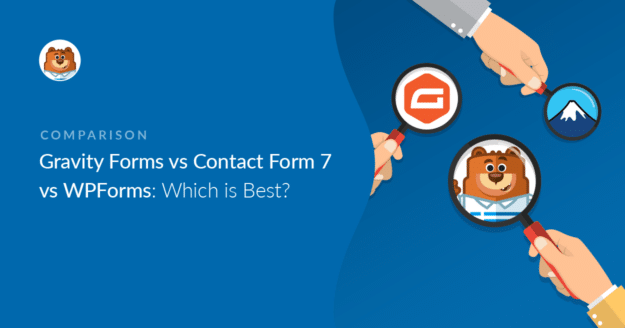Resumo da IA
Está a tentar decidir entre Gravity Forms vs Contact Form 7 vs WPForms?
Neste artigo, vamos colocar estes 3 criadores de formulários WordPress frente a frente. Explicaremos as principais diferenças e vantagens que encontrámos durante os nossos testes exaustivos.
Adicione o NPS ao seu formulário do Wordpress agora
- Qual plugin de criação de formulários do WordPress é mais fácil de usar?
- Criar um formulário: Gravity Forms vs Contact Form 7 vs WPForms
- Gerir os registos de formulários: Gravity Forms vs Contact Form 7 vs WPForms
- Como impedir o spam de formulários de contacto: qual é o melhor?
- Obter suporte para os seus formulários WordPress
- Preços: Qual é o criador de formulários mais económico?
- Gravity Forms vs Contact Form 7 vs WPForms: Qual é o melhor?
Qual plugin de criação de formulários do WordPress é mais fácil de usar?
Se está apenas a começar e precisa de um criador de formulários para o seu sítio, esta é a parte mais importante. Quão fácil é começar? E quanto tempo demora a criar um formulário?
Começar a utilizar o Gravity Forms
O Gravity Forms Builder está localizado no painel de controlo do WordPress.
A área cinzenta é onde o formulário é efetivamente construído e os quadrados azuis à direita são os campos.
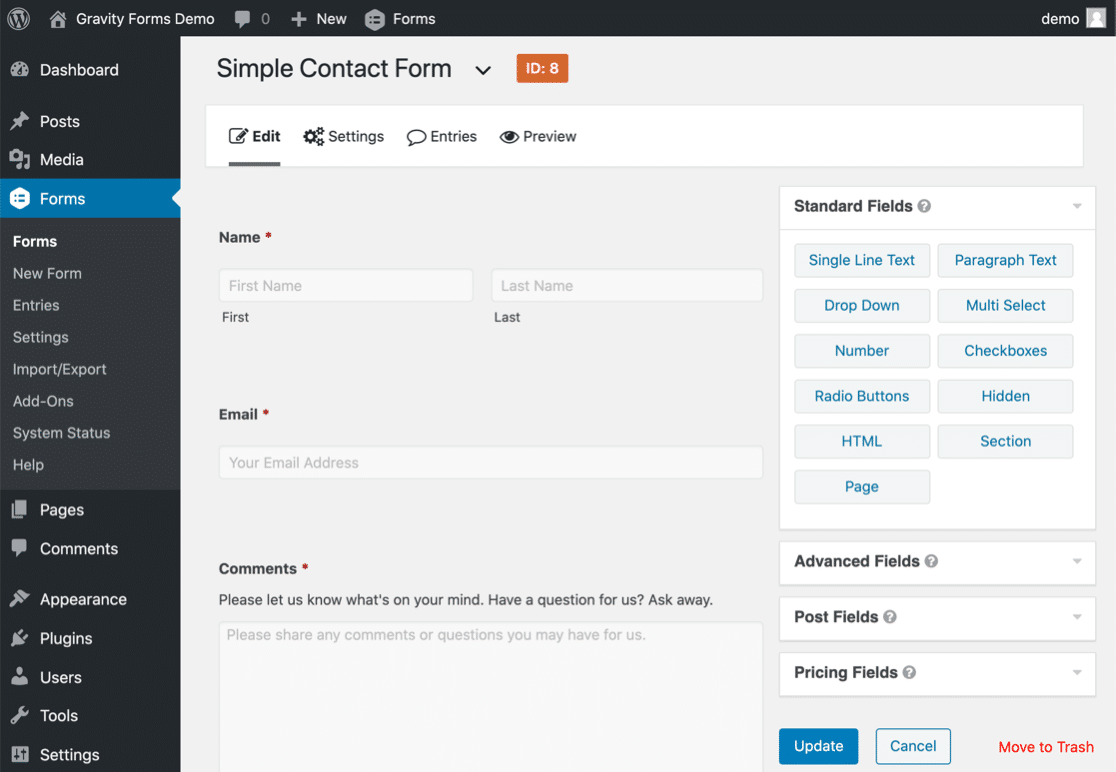
Para editar as definições de qualquer campo do seu formulário, clique na pequena seta na parte superior do campo. As opções aparecem por baixo do campo, pelo que deve deslocar-se até ao fim para editar as definições e, em seguida, clicar novamente na seta para as fechar.
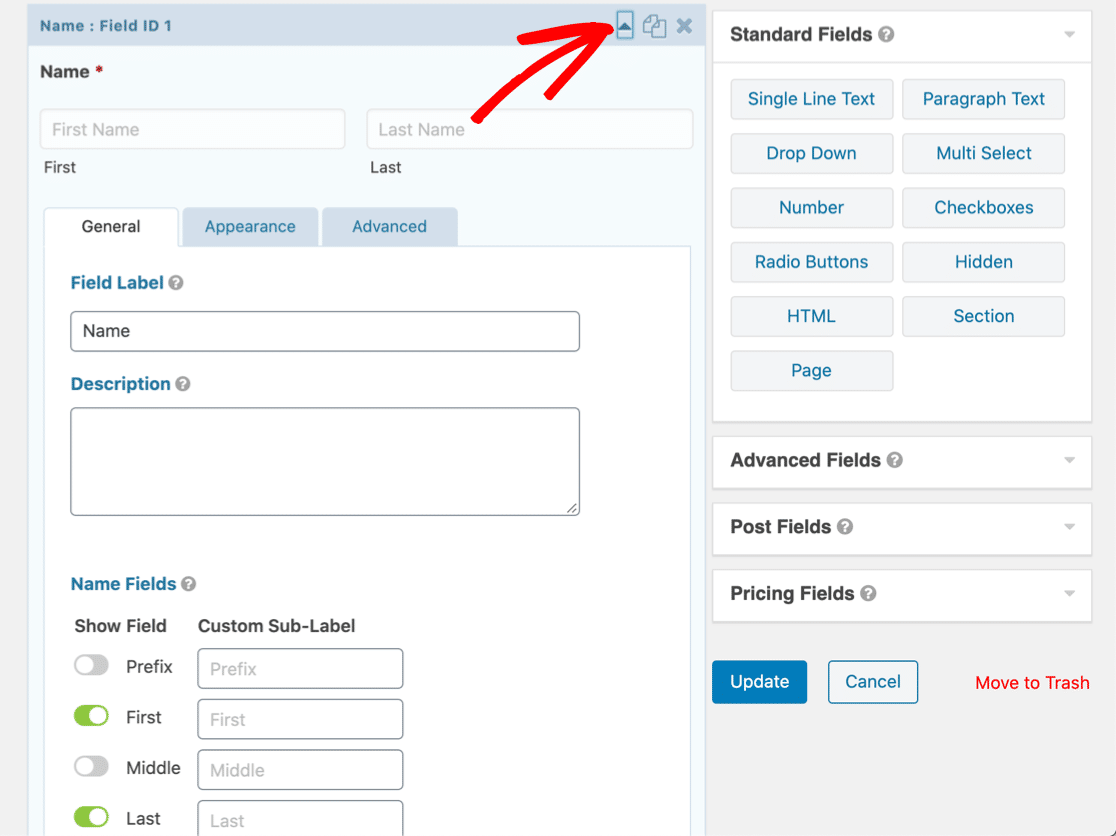
Para adicionar um campo, pode arrastá-lo para o seu formulário. Também pode arrastar os campos para cima e para baixo para os mover.
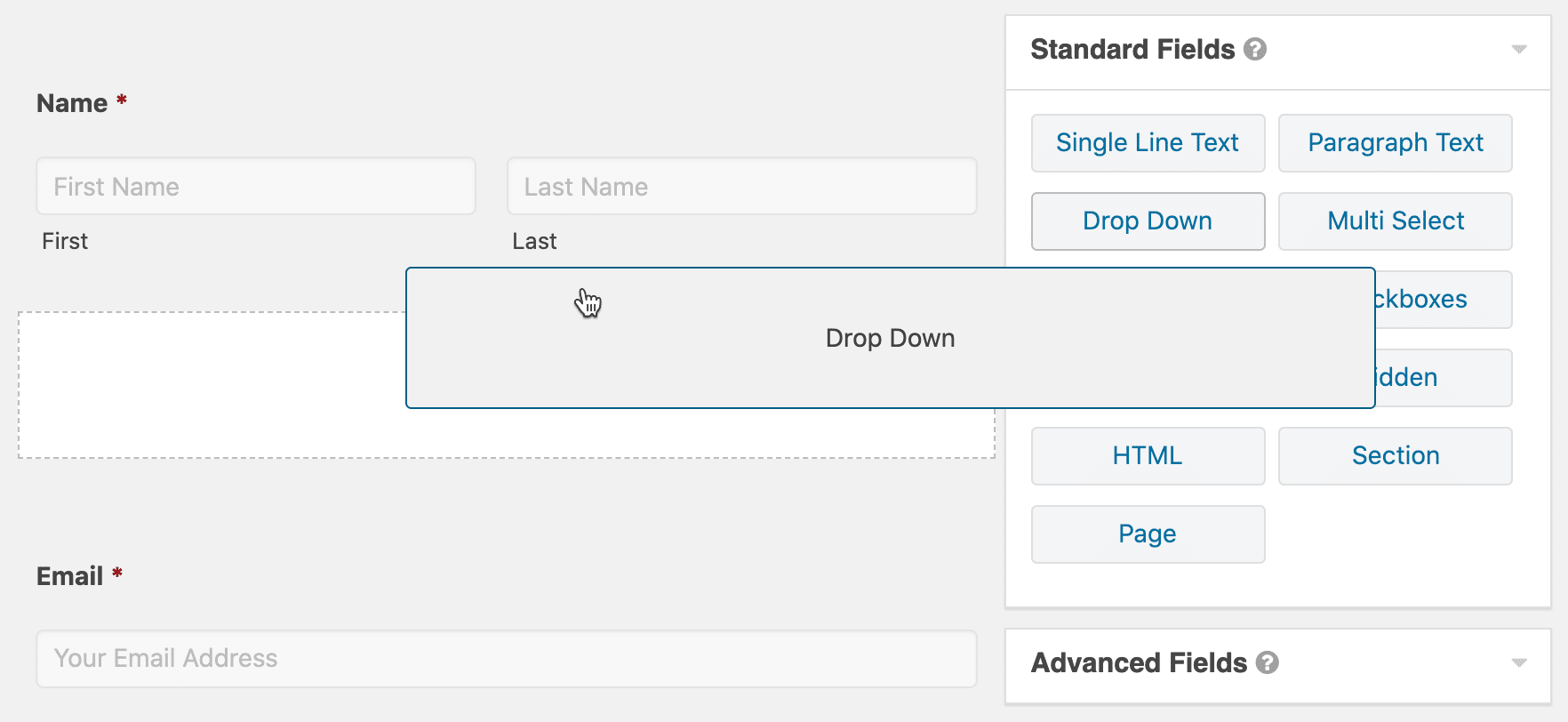
Ficará com uma ideia do aspeto do seu formulário, mas há muito preenchimento à volta de cada campo, pelo que é difícil obter uma imagem real.
Para obter uma visão mais exacta do seu formulário, clique no botão Pré-visualizar. (Não se esqueça de guardar primeiro - não existe qualquer aviso para o lembrar de guardar antes de pré-visualizar).
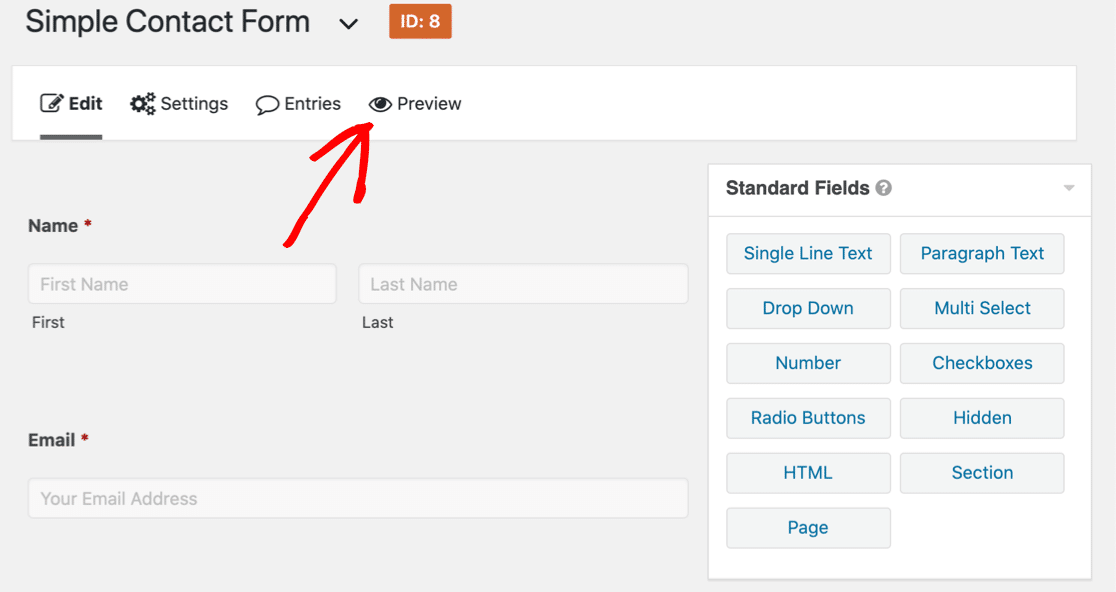
E aqui está o aspeto da pré-visualização do formulário no WordPress:
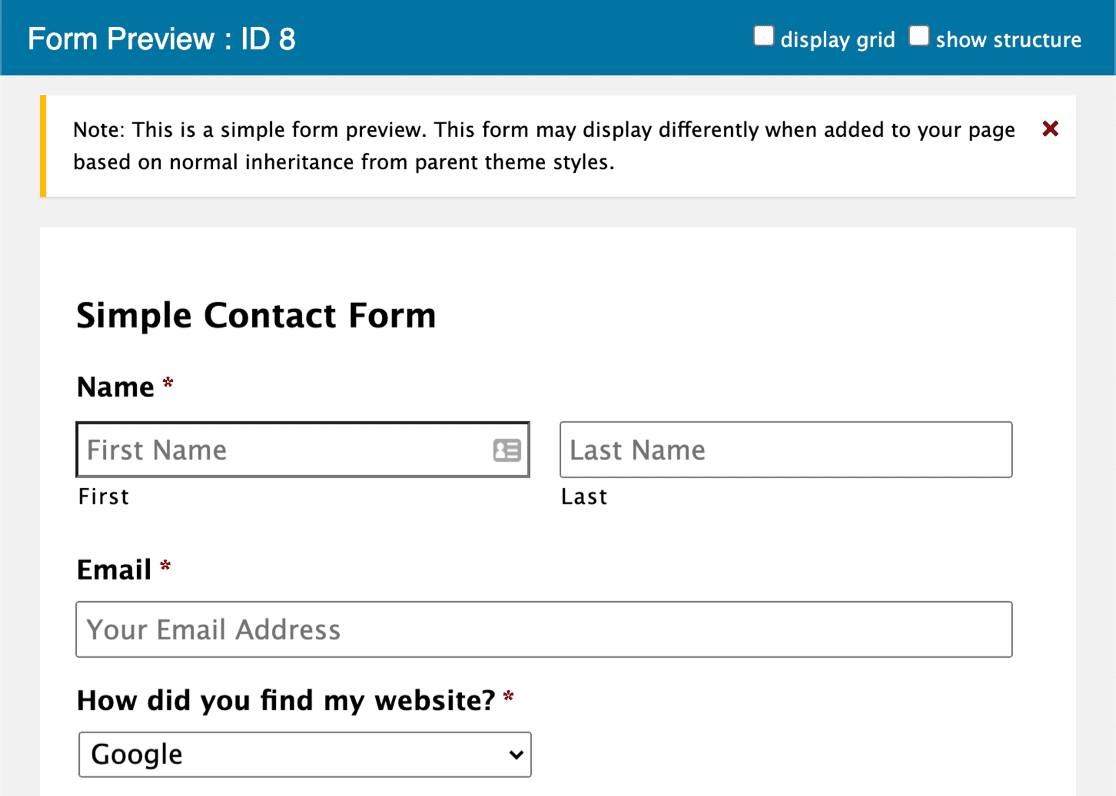
Tenha em atenção que esta pré-visualização do formulário não é assim tão exacta. Não herda quaisquer estilos ou cores do seu tema WordPress, pelo que só é útil para ver a posição geral dos campos.
Como utilizar o Formulário de Contacto 7
O Contact Form 7 não tem um construtor de formulários de arrastar e largar. Em vez disso, o utilizador escreve etiquetas de código para criar os seus formulários.
Quando abre o plugin, esta é a primeira página que verá. Tal como o Gravity Forms, toda a interface está incluída no painel de controlo do WordPress.
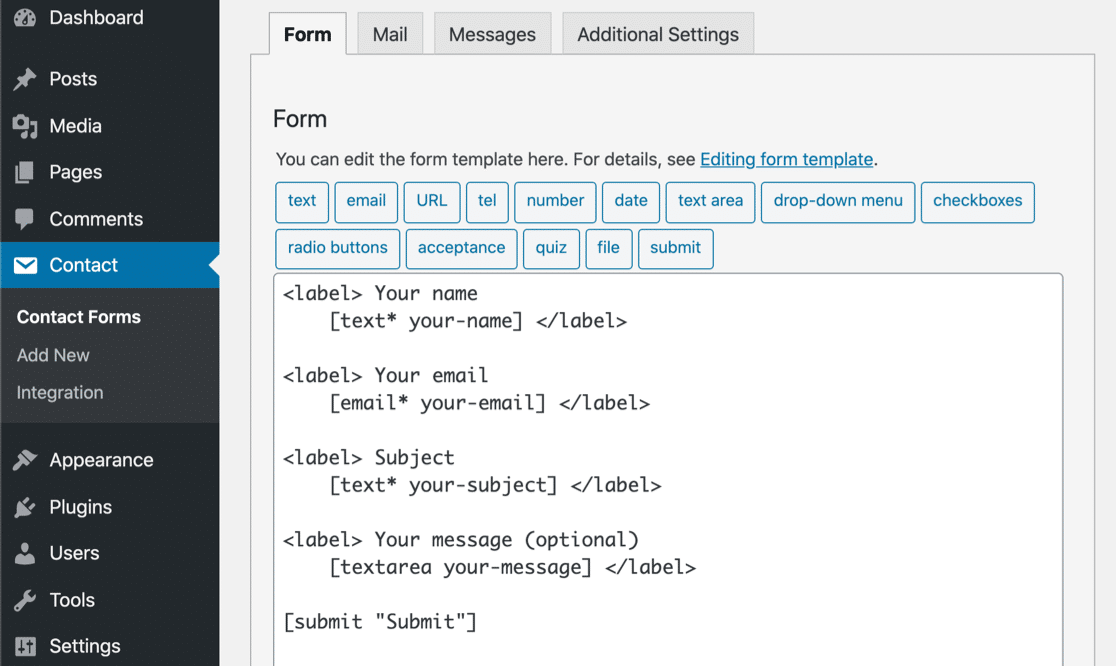
As etiquetas de etiqueta criam o texto por cima de cada campo e o texto entre parênteses rectos cria o próprio campo do formulário. Se quiser tornar um campo Obrigatório, deve adicionar um asterisco a seguir ao nome do campo.
Sempre que pretender criar um campo, pode clicar num dos botões na parte superior para gerar o código ou escrever a sintaxe do código, se preferir fazê-lo dessa forma.
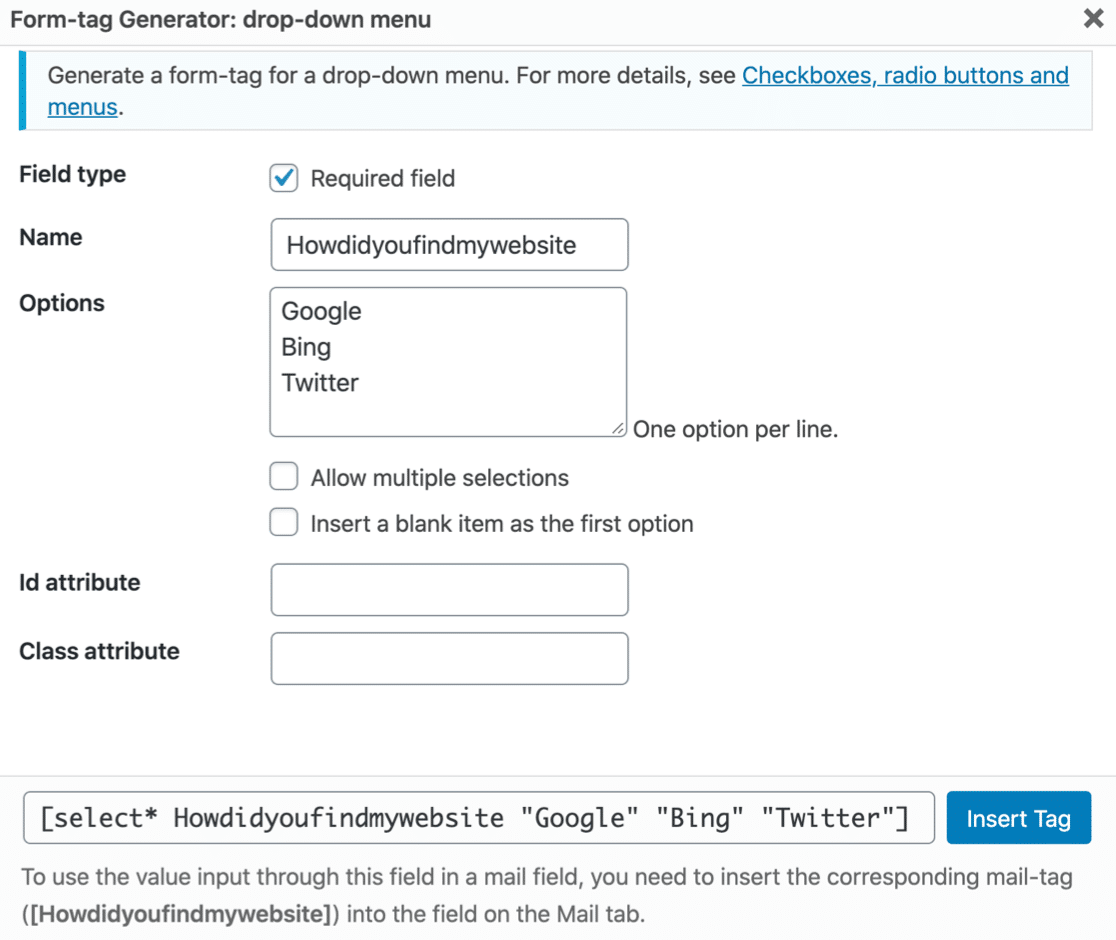
Separadamente, também deve adicionar a etiqueta do campo ao modelo de correio eletrónico de notificação do formulário. Se se esquecer de o fazer, as informações não serão guardadas em lado nenhum, pelo que nunca obterá essas informações.
Este método de construção de formulários está muito desatualizado. Se isto lhe parece intimidante, continue a ler. Existe uma forma mais fácil!
Configurar um formulário do WordPress com o WPForms
O WPForms tem a interface mais moderna destes 3 construtores de formulários.
Ao contrário do Gravity Forms e do Contact Form 7, o construtor WPForms preenche todo o monitor. Você tem uma tonelada de espaço extra para trabalhar, e isso apenas torna tudo um pouco mais claro e mais legível.
À esquerda, verá todos os campos disponíveis. À direita, pode ver uma pré-visualização do formulário. Pode arrastar campos para o seu formulário e colocá-los no lugar.
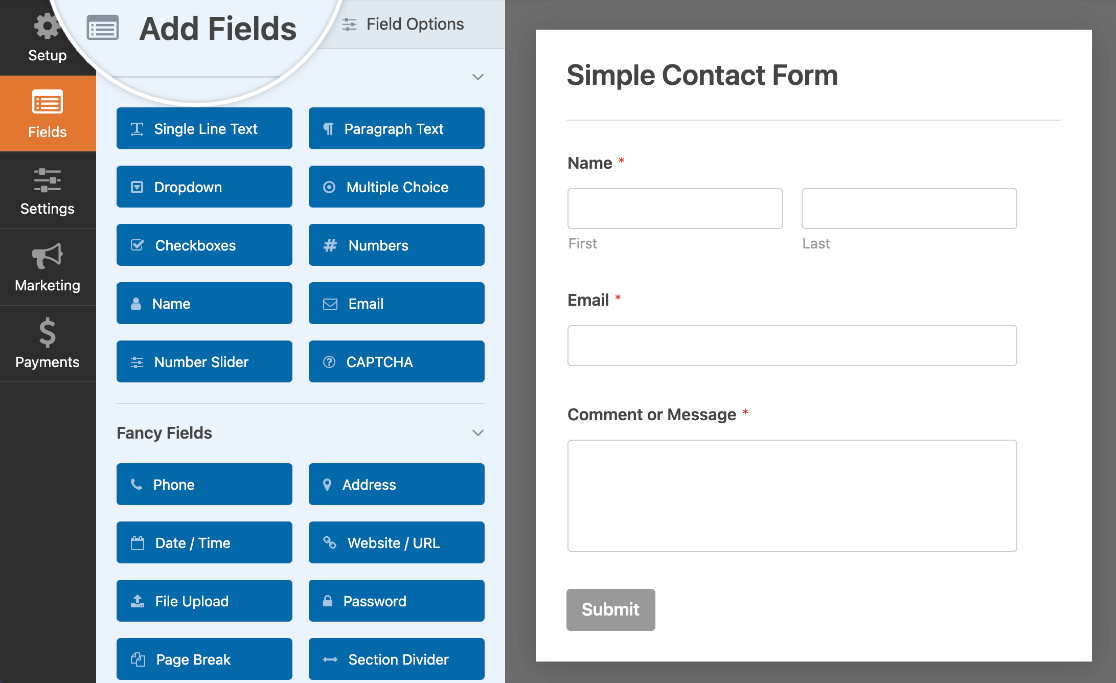
Em seguida, pode editar cada campo clicando no mesmo e alterando os detalhes no painel esquerdo. Aqui está o mesmo campo que criámos com o Contact Form 7:
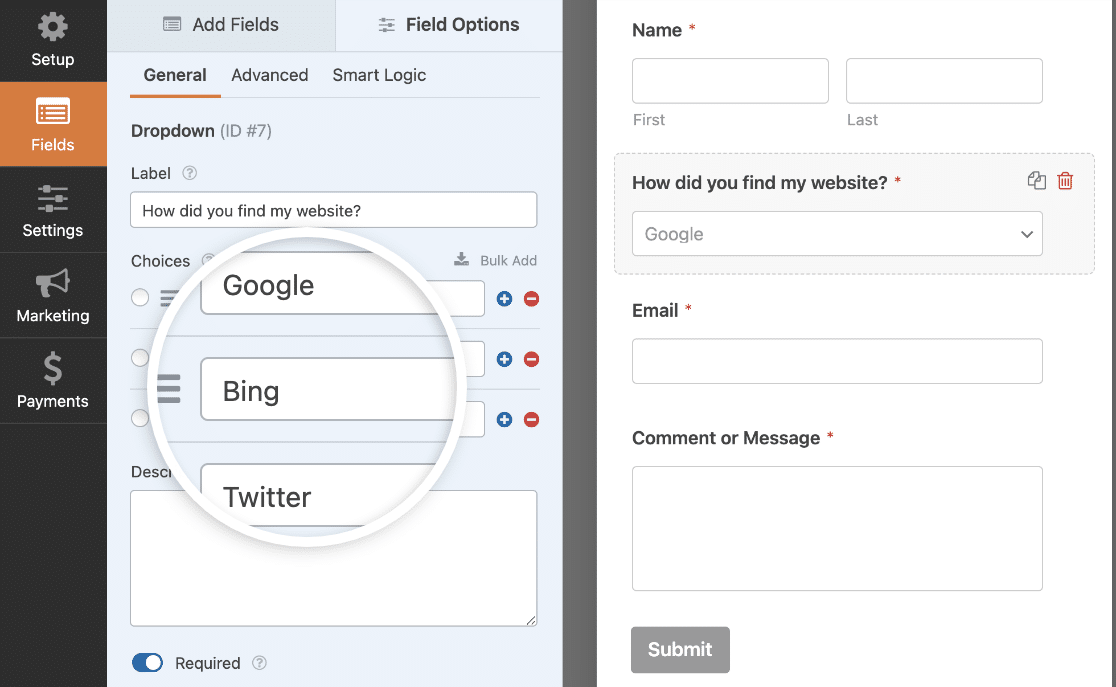
Do início ao fim, adicionar um menu pendente personalizado demorou 21 segundos. Isso é rápido!
Para além de arrastar campos da esquerda para a direita, também pode arrastar campos para cima e para baixo. E se pretender criar um campo multi
Para saber mais sobre o construtor de formulários, pode participar no Desafio WPForms. O Desafio é como um Assistente de Configuração. Ele vai guiá-lo pelas áreas mais importantes para que você possa encontrar facilmente o que precisa.
(Existe também um temporizador de 5 minutos para o Desafio, que é apenas para diversão!)
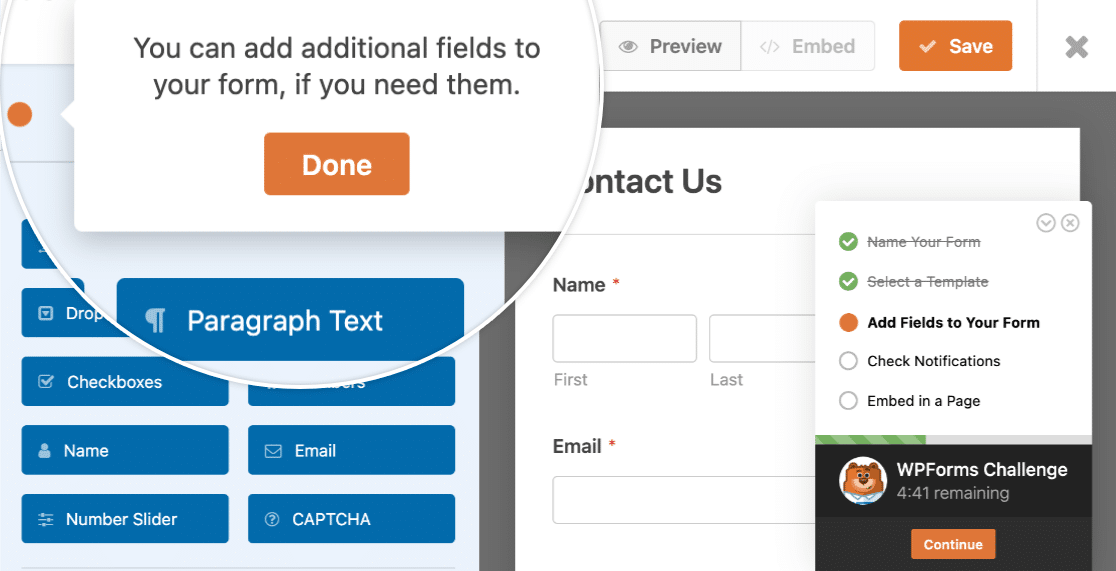
De facto, criar um simples formulário de contacto com o WPForms demora muito menos de 5 minutos. Isso inclui o tempo que você precisa para publicá-lo!

O WPForms até cria a página para o seu formulário.
Com o WPForms, não é preciso ir a outro site e ler toneladas de documentos para descobrir o básico. É fácil de usar e fácil de aprender.
Criar um formulário: Gravity Forms vs Contact Form 7 vs WPForms
Agora é altura de publicar o seu formulário no WordPress. Existem algumas formas diferentes de o fazer. Qual é o criador de formulários que o vai tornar mais fácil?
Como incorporar o Gravity Forms
Incorporar um formulário utilizando o Gravity Forms é um pouco complicado. O Contact Form 7, o WPForms e o Ninja Forms permitem-lhe encontrar facilmente o shortcode para os seus formulários.
Mas o Gravity Forms não mostra o código curto.
De facto, o Gravity Forms desencoraja a utilização de shortcodes para a incorporação de formulários simples. Em vez disso, recomenda-se a utilização de um bloco.
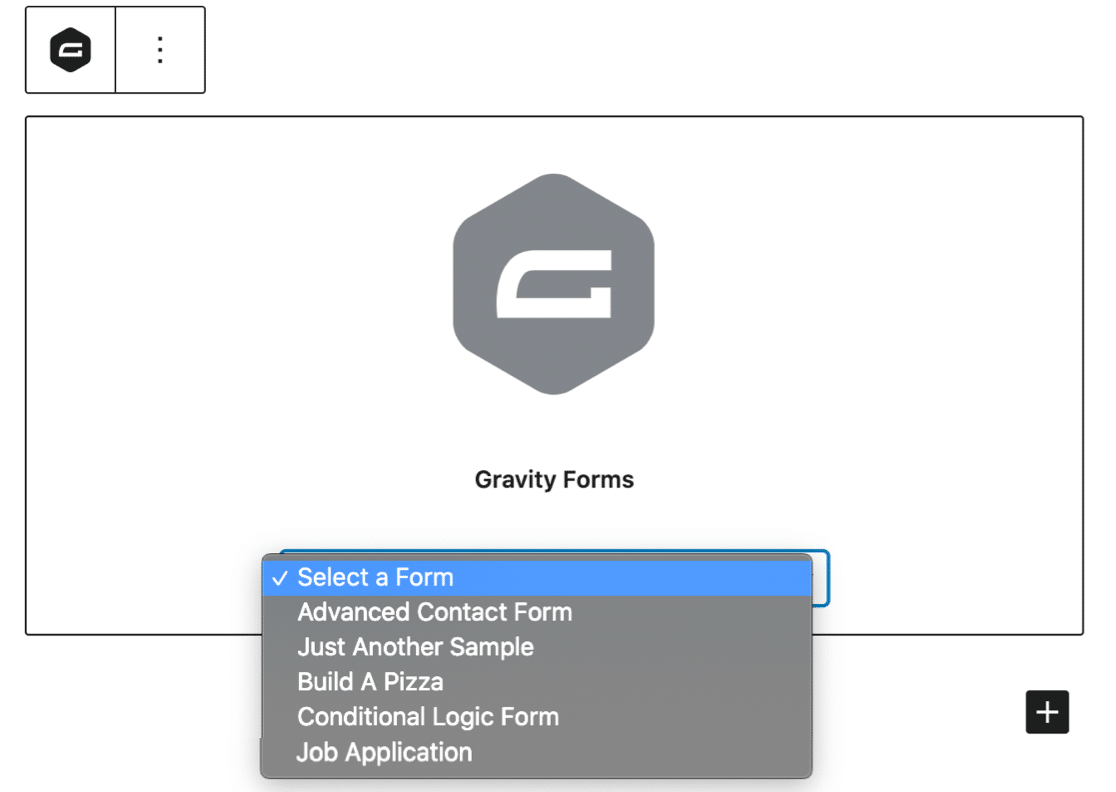
Isso é ótimo, mas e o editor clássico? Não é possível utilizar blocos, por isso como é que se incorpora um formulário?
Pode criar um shortcode, mas os shortcodes no Gravity Forms têm um objetivo diferente. Os vários parâmetros no shortcode também controlam as definições reais do seu formulário.
Por exemplo, eis como construir um shortcode que permite AJAX e campos predefinidos.
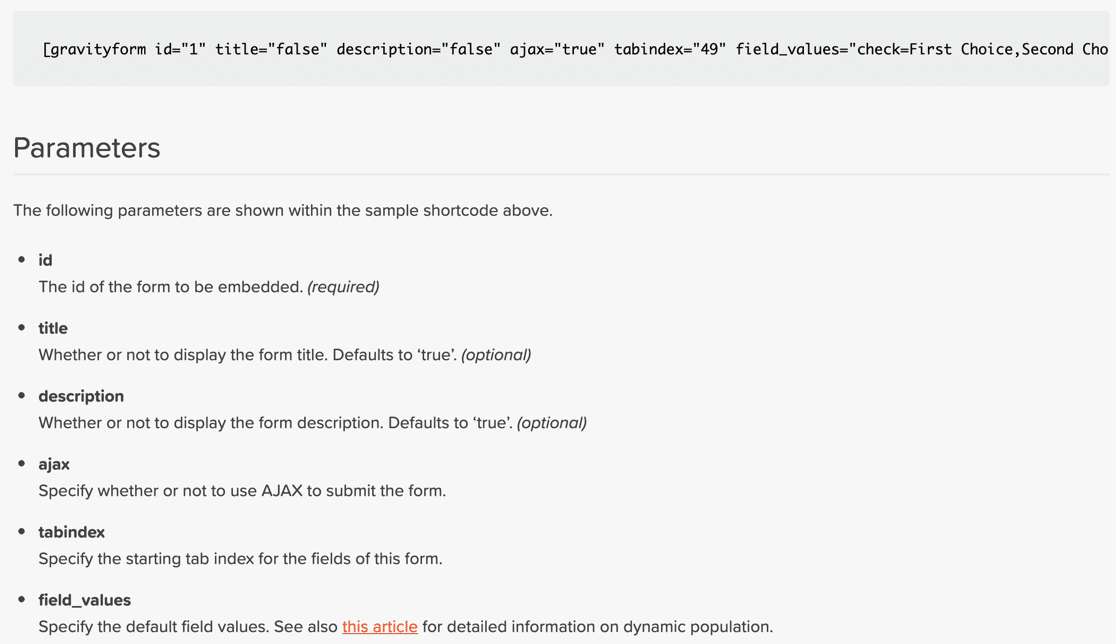
Por isso, se estiver a trabalhar no editor clássico, deve escrever o seu próprio código curto que inclua todos os parâmetros de que necessita.
Isto torna o Gravity Forms muito menos prático do que os outros plugins populares de criação de formulários para WordPress. É mais adequado para pessoas que estão habituadas a escrever código e menos amigável para principiantes.
Como comparação, o WPForms torna muito mais fácil controlar essas configurações. Estão no construtor de formulários, pelo que pode activá-las e desactivá-las com um clique.
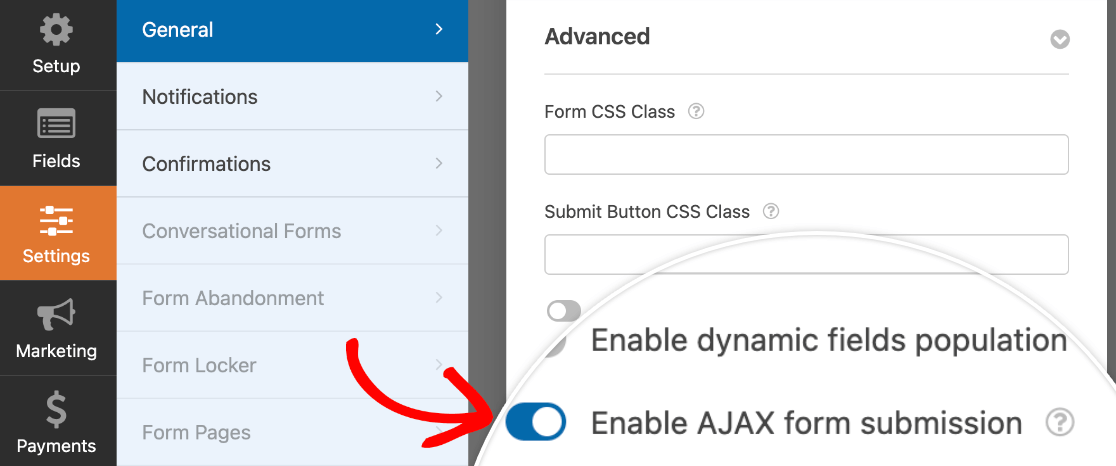
Incorporar um formulário no Contact Form 7
O Contact Form 7 permite-lhe incorporar formulários de duas formas.
Em primeiro lugar, pode utilizar um shortcode. E, ao contrário do Gravity Forms, o Contact Form 7 facilita a localização do shortcode. Ele está bem aqui na lista de formulários.

Também pode incorporar o seu formulário utilizando um bloco. Este método é super básico. Ao contrário do Gravity Forms, este não mostra uma pré-visualização do seu formulário no editor de blocos.
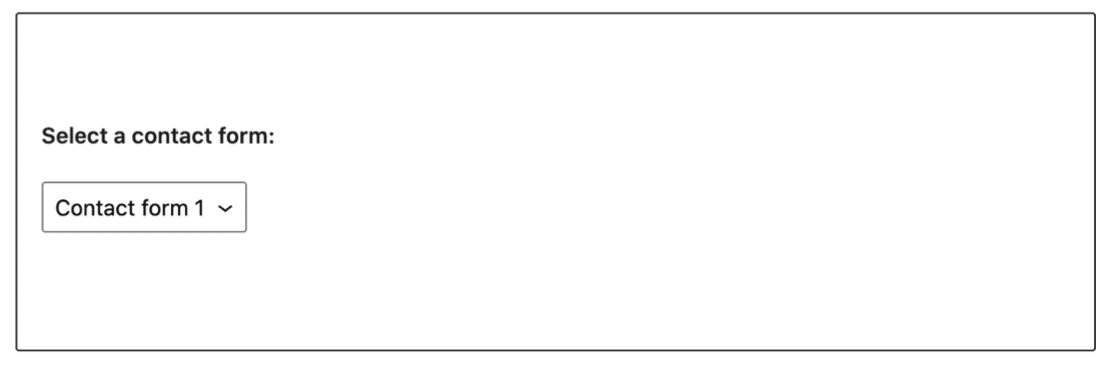
As opções aqui são realmente muito semelhantes às do Gravity Forms. Ambas têm desvantagens significativas.
Como incorporar WPForms no WordPress
Com o WPForms, pode incorporar formulários WordPress de 3 formas diferentes.
1. Utilizar o botão Incorporar
Quando quiser publicar o seu formulário numa página, basta premir o botão Incorporar aqui mesmo, na parte superior do formulário.

O WPForms pedirá para escolher uma página para o formulário ou digitar um nome para uma nova página.
Depois, basta clicar no botão Publicar e já está!
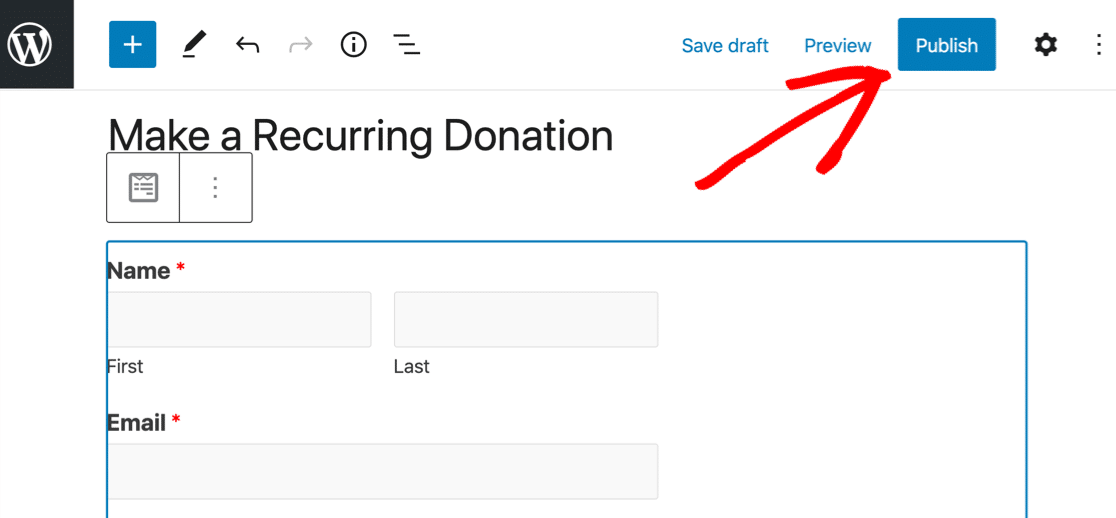
É mesmo só isso que é preciso.
Como pode ver, esta é de longe a forma mais fácil de publicar um formulário no WordPress!
2. Usar um bloco do WordPress
Também pode incorporar o seu formulário utilizando um bloco com o WPForms. Quando escolhe o formulário no menu suspenso, ele mostra uma pré-visualização ao vivo para que possa ver como o seu formulário se encaixa na página.
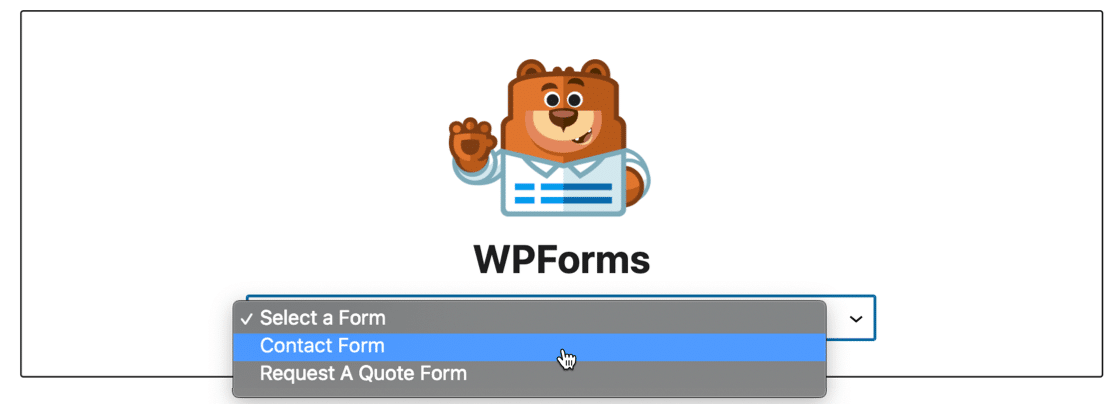
A funcionalidade aqui é muito semelhante à do Gravity Forms, pelo que será adequada se costuma utilizar blocos para construir o seu sítio.
3. Utilizar um código curto ou um widget
Quer fazê-lo à moda antiga? Não há problema.
Há também um shortcode exclusivo para cada formulário. E o WPForms facilita a obtenção do shortcode. Nada de procurar na documentação!
Em primeiro lugar, pode ver todos os seus códigos de acesso aqui mesmo, na lista de formulários que criou.
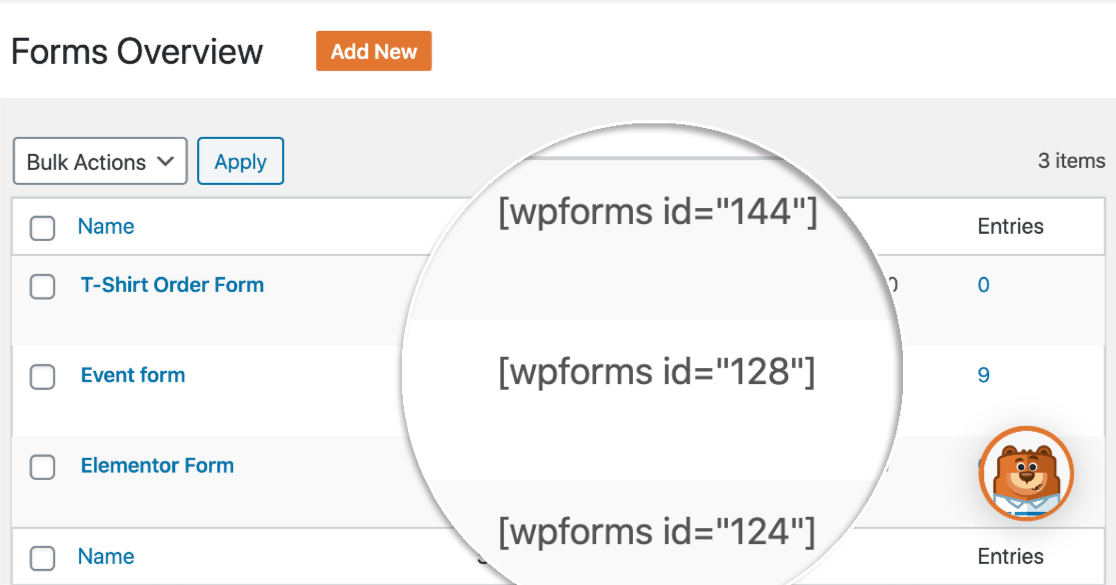
E, melhor ainda, também pode clicar no botão Incorporar que lhe mostrámos anteriormente para revelar o código curto do formulário em que está a trabalhar.
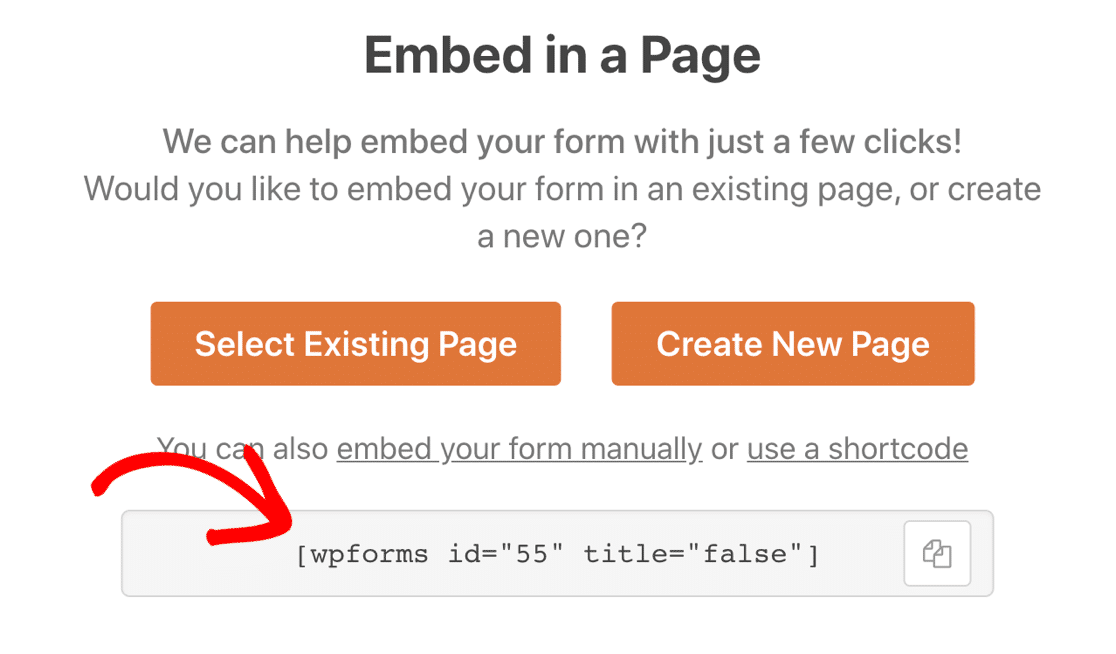
Você pode adicionar seus formulários a qualquer página ou área de widget, portanto, há muitas opções! Para o ajudar a controlá-los, o WPForms mostra-lhe todos os locais onde publicou os seus formulários.

É isto que falta para incorporar formulários no WordPress. Mas e os construtores de páginas?
Qual plugin de construtor de formulários é o melhor para o Elementor?
À medida que desenvolve o seu sítio, poderá querer utilizar um construtor de páginas para ter controlo total sobre a disposição do sítio.
Você vai querer que seu plug-in de construtor de formulários e seu construtor de páginas funcionem perfeitamente como um par. Então, qual plugin de formulário é o melhor para construtores de páginas como o Elementor?
Quando comparamos Gravity Forms vs Contact Form 7 vs WPForms, apenas 1 tem um módulo Elementor nativo... e esse é o WPForms.
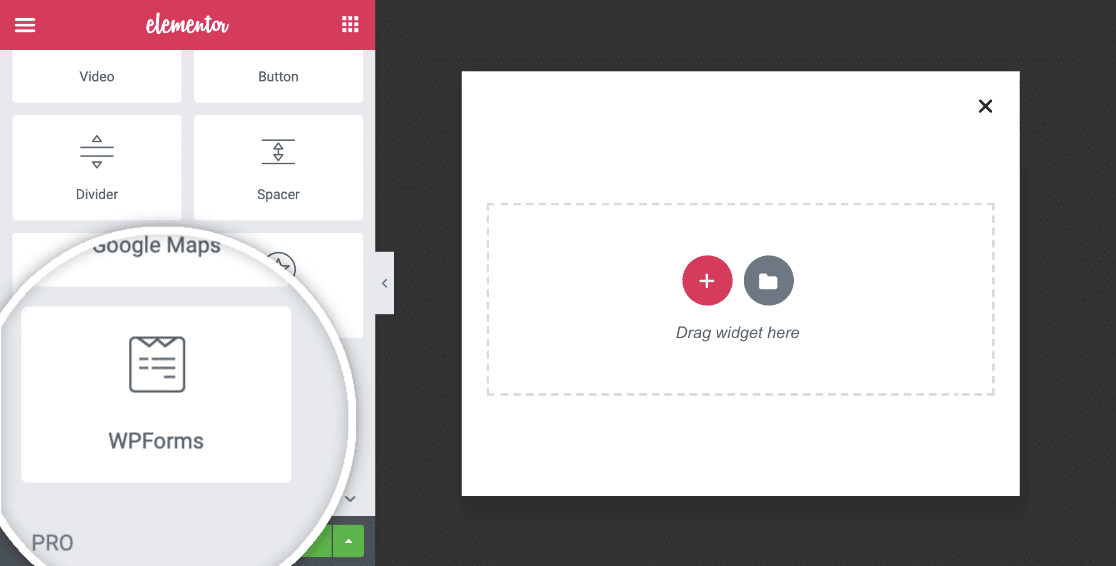
Basta arrastar o módulo WPForms para a página, escolher o formulário que pretende utilizar e já está! Com esta combinação, obtém todas as poderosas funcionalidades do WPForms com a conveniência do Elementor.

É claro que ainda pode utilizar um shortcode para incorporar formulários Elementor, se quiser, mas o módulo WPForms acelera realmente as coisas.
Também facilita a alternância entre diferentes formulários na mesma página.
Ainda não se decidiu por um construtor de páginas? O WPForms também tem um módulo para Divi...
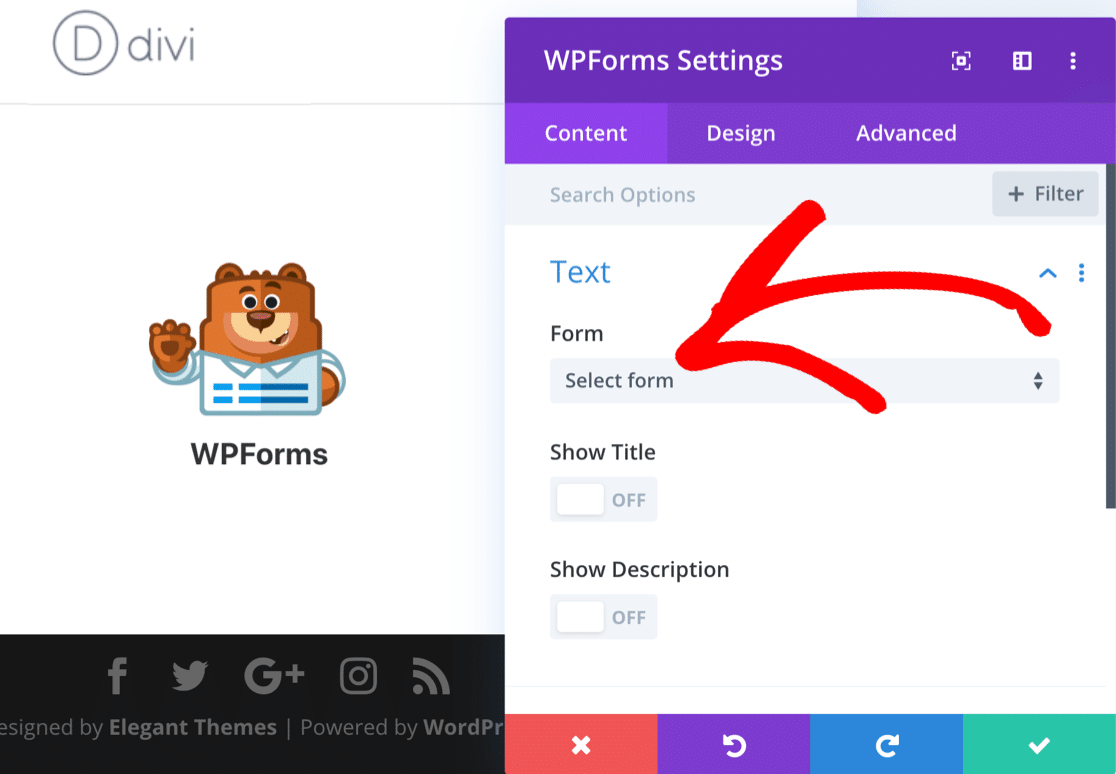
E integra-se perfeitamente com o SeedProd, o melhor construtor de páginas de destino para WordPress.
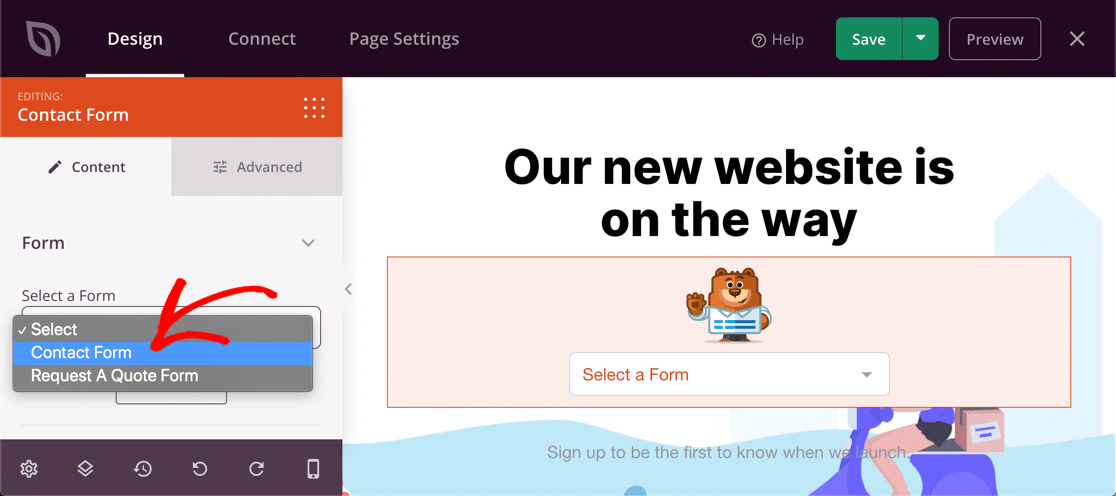
Por isso, se vai utilizar um construtor de páginas para criar o seu site, saiba que o WPForms facilita a incorporação dos seus formulários:
- Elementor (gratuito)
- Elementor Pro
- Divi
- SeedProd
Verá exatamente como funciona neste artigo sobre como criar um formulário de contacto Elementor GRATUITO.
Gerir os registos de formulários: Gravity Forms vs Contact Form 7 vs WPForms
Como pretende receber as entradas do formulário?
Todos estes plugins de criação de formulários permitem-lhe receber notificações por correio eletrónico. Se quiser armazenar as suas entradas no WordPress, é aí que as coisas se tornam um pouco mais complicadas.
Nesta secção, vamos analisar o armazenamento de entradas para envios de formulários normais e inquéritos, para que possa ver facilmente as diferenças.
| Plugin do construtor de formulários | Formulário de contacto 7 | WPForms Lite | WPForms Pro | Formulários de gravidade |
|---|---|---|---|---|
| Notificações por correio eletrónico | Sim | Sim | Sim | Sim |
| Armazém de entrada | Não | Apenas cópias de segurança fora do local | Sim | Sim |
| Relatórios de inquéritos | Não | Não | Avançado | Básico |
Desta vez, vamos começar com o Contact Form 7.
Para onde vão os envios do Formulário de Contacto 7?
O Contact Form 7 envia uma notificação por correio eletrónico para cada submissão de formulário. Constrói o modelo de correio eletrónico da mesma forma que constrói um formulário: com etiquetas de código.
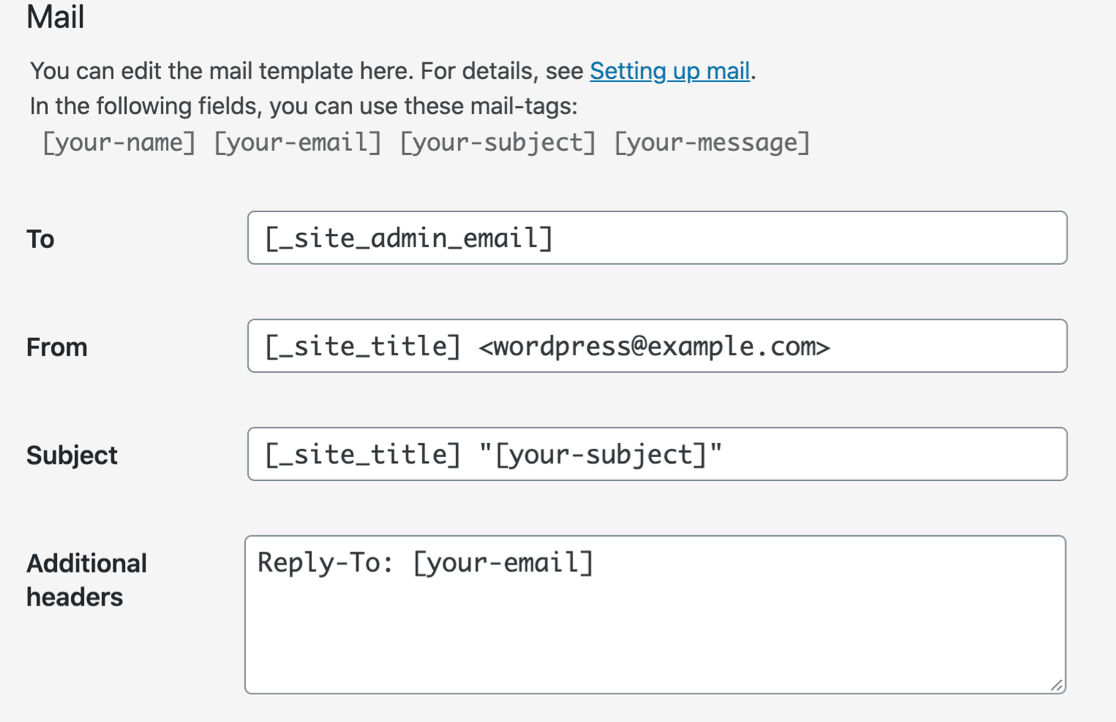
O Contact Form 7 não armazena entradas.
Se não receber notificações do Contact Form 7, é provável que as notificações estejam a ser arquivadas como spam. Por vezes, isto acontece silenciosamente e não recebe os e-mails. Se precisar de corrigir isso, leia este tutorial sobre o Contact Form 7 não enviar e-mails.
Como visualizar as entradas do Gravity Forms
No Gravity Forms, pode clicar em Entradas na parte superior do seu formulário para ver as submissões. Aqui está a aparência da área de entradas.
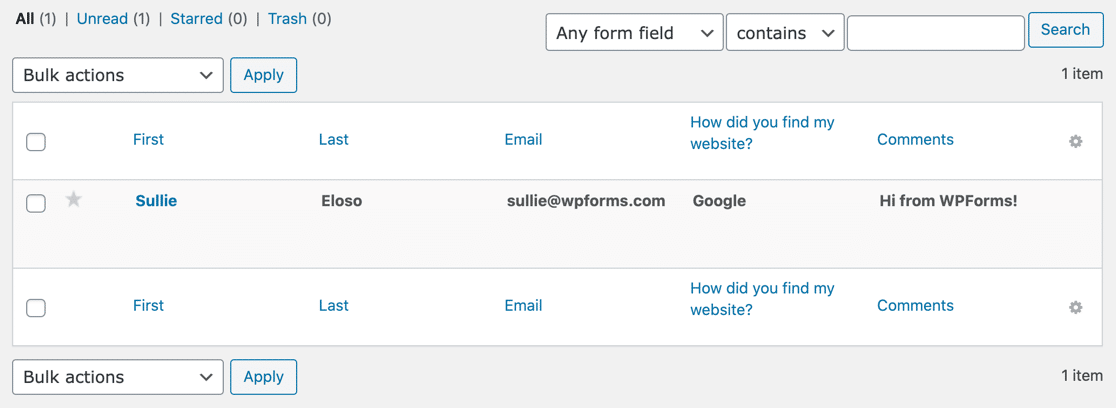
E quando se clica numa entrada, obtém-se uma vista mais pormenorizada.
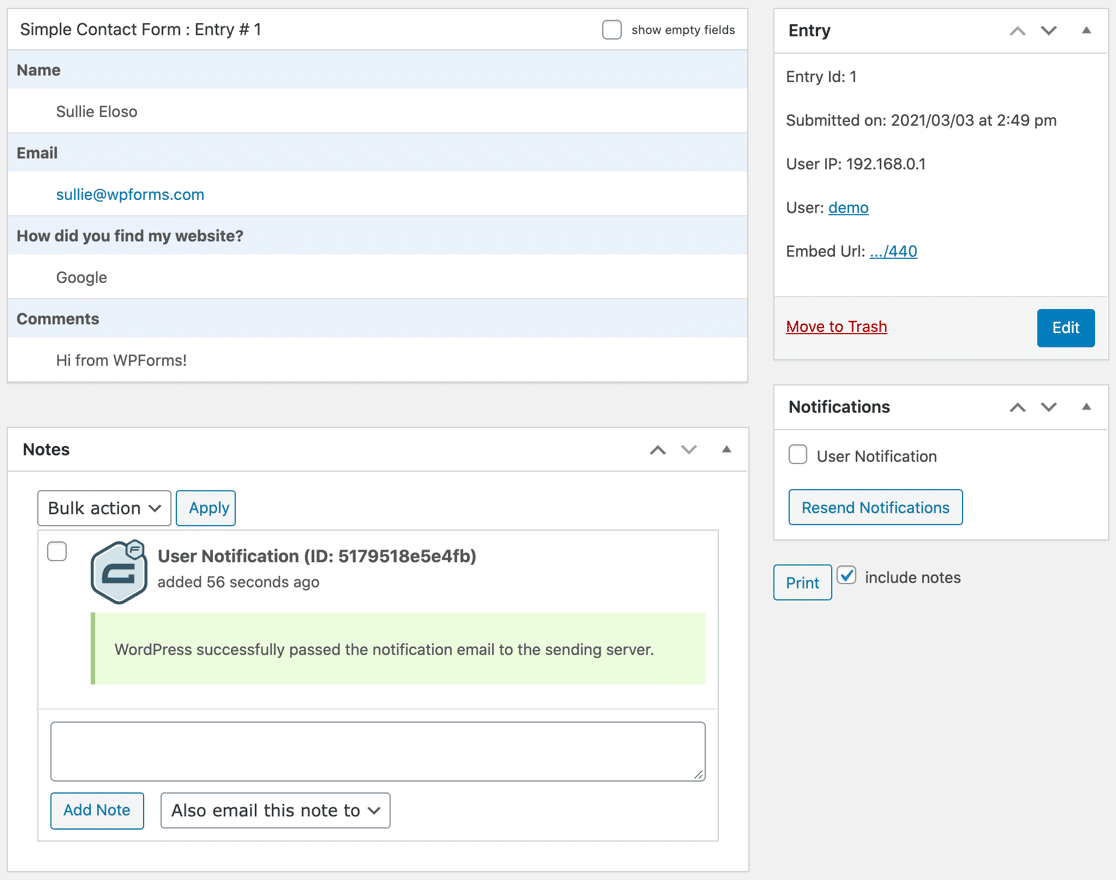
Não é possível exportar entradas a partir de nenhum destes ecrãs. Isso é tratado noutra parte do plugin.
O Gravity Forms também pode enviar entradas por correio eletrónico. Às vezes, eles são marcados como spam. Este artigo sobre Como corrigir o facto de os Gravity Forms não enviarem emails irá guiá-lo através das definições para que possa corrigir esta situação.
Como visualizar entradas de WPForms
Tanto o WPForms Lite como o WPForms Pro enviam entradas por correio eletrónico.
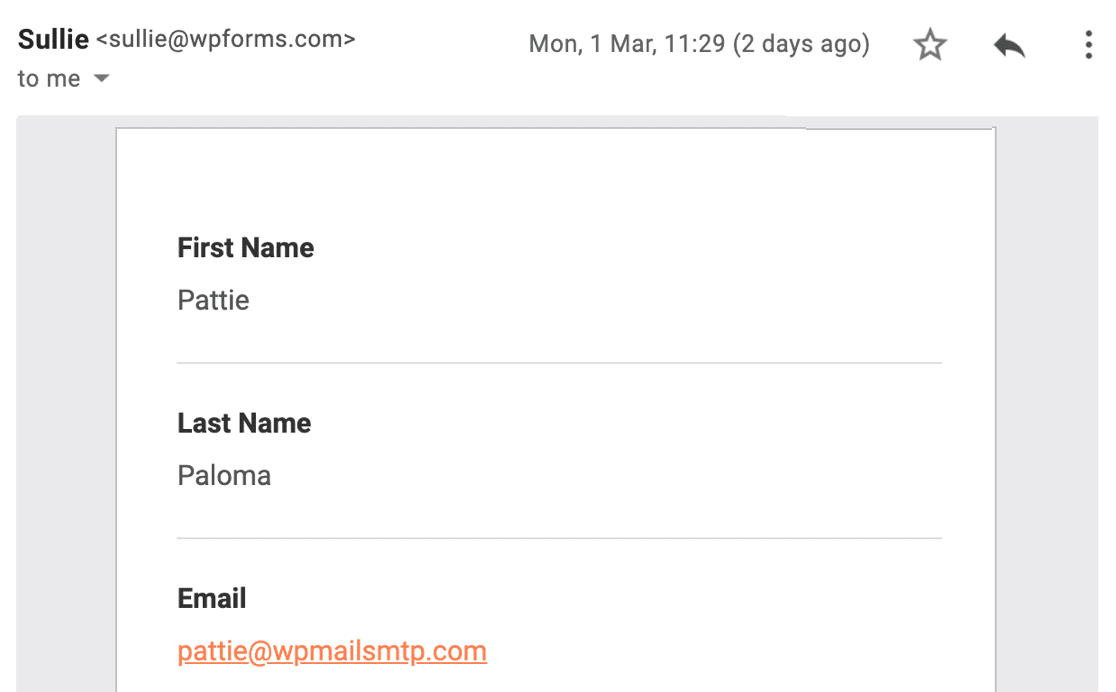
Se tiver uma licença paga, o WPForms também armazena entradas no painel de controlo do WordPress. Existem inúmeras formas de trabalhar com as suas entradas a partir deste ecrã.
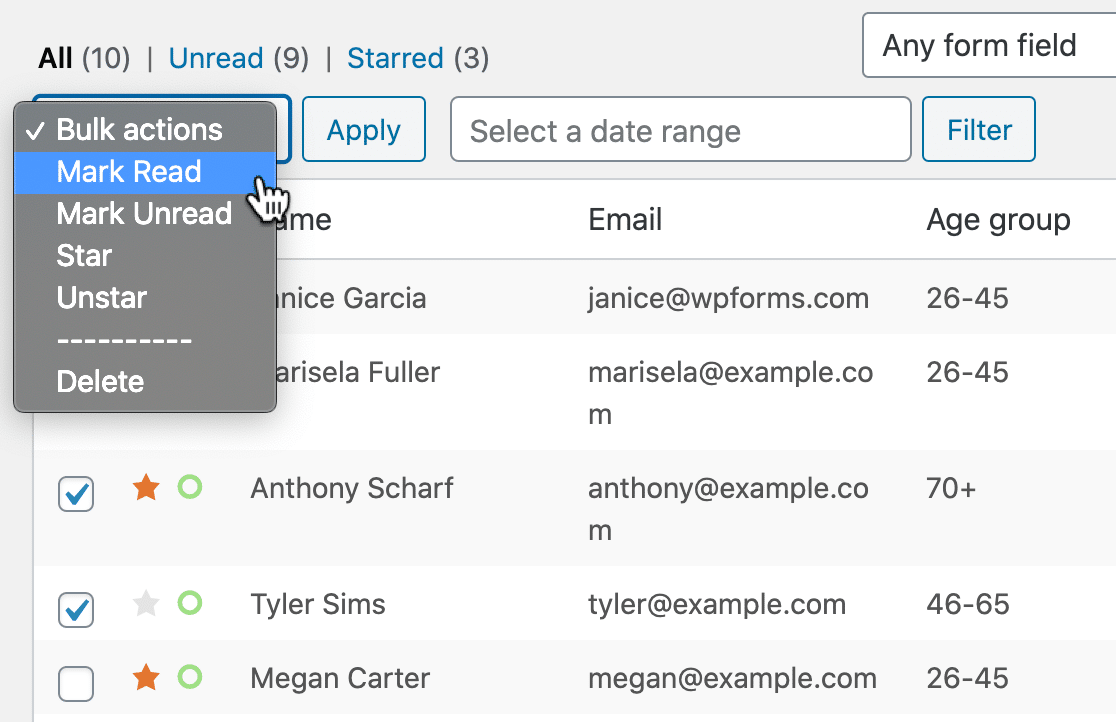
Se estiver a começar com o WPForms Lite, certifique-se de que ativa a funcionalidade Lite Connect. Isso armazenará suas entradas remotamente e permitirá que você as desbloqueie depois de comprar uma licença paga.
Depois de atualizar para a versão paga do WPForms, pode:
- Marcar entradas como lidas ou não lidas
- Entradas de estrelas
- Exportar entradas para um ficheiro CSV ou Excel
- Eliminar entradas
- Ver entradas parciais quando alguém guarda o seu envio
Também pode clicar em qualquer entrada para ver todos os pormenores numa página.
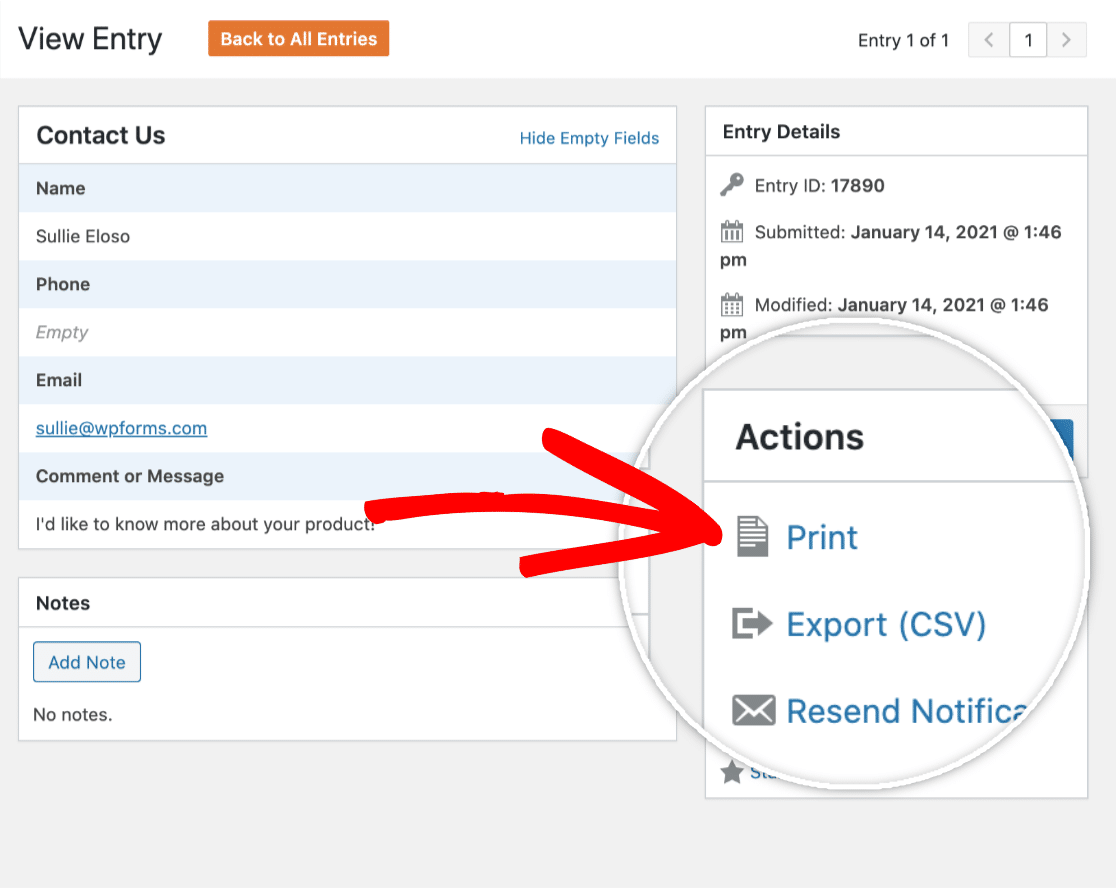
Este ecrã permite-lhe:
- Exportar a entrada individualmente num ficheiro CSV
- Imprimir a entrada ou guardá-la como PDF
- Reenviar as notificações por correio eletrónico para a entrada
- Adicionar notas
- E mais
O WPForms tem uma forma muito elegante de gerir as impressões que não encontra no Gravity Forms. Pode tornar os seus PDFs mais pequenos (ou poupar papel) selecionando:
- Ocultar campos vazios ao imprimir
- Imprimir uma vista compacta da sua entrada de formulário
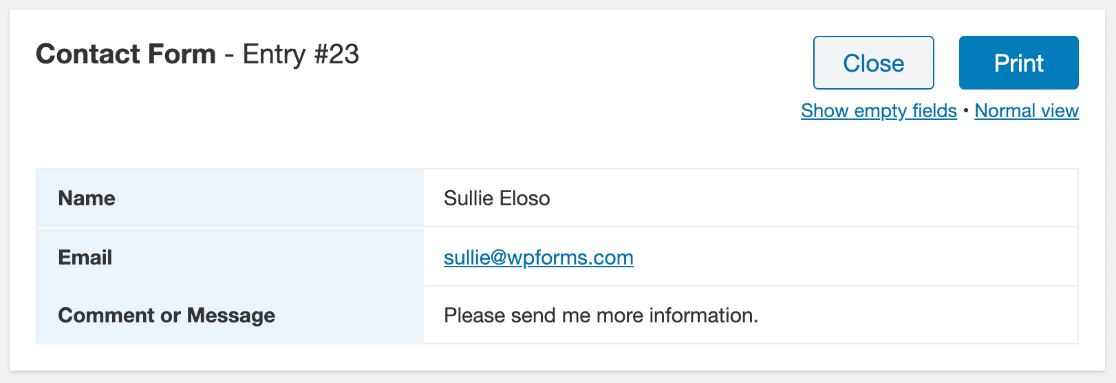
O que mais podemos fazer com as nossas entradas de formulário?
O fantástico addon Geolocation mostra-lhe um mapa da localização do utilizador.
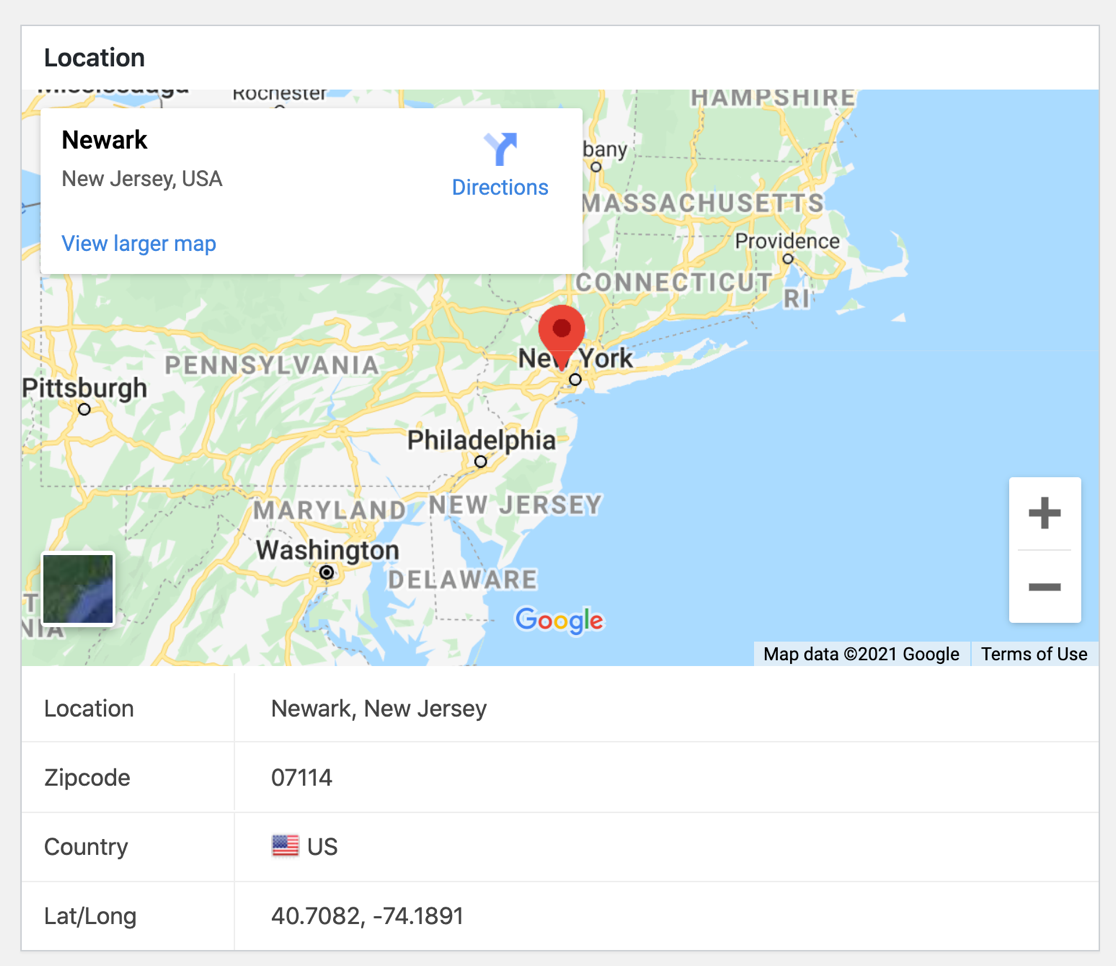
E quando o liga ao Google Places ou ao Mapbox, o complemento de geolocalização também é ativado:
- Popups de localização
- Preenchimento automático de endereços
- Preencher o campo de endereço arrastando o pino do mapa
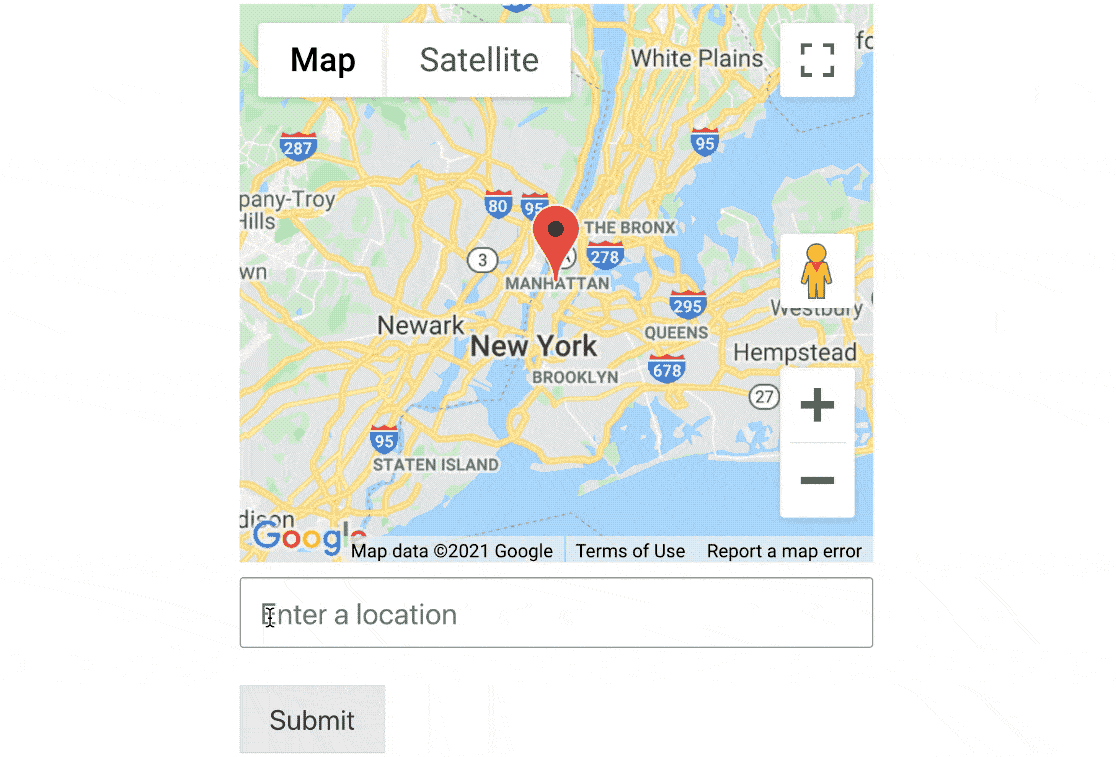
Se estiver a tentar otimizar o seu site para conversões, também pode utilizar o addon Jornada do utilizador para ver que páginas um utilizador visitou antes de submeter o formulário.

Ver entradas para inquéritos e sondagens WPForms
O WPForms tem um poderoso addon de inquéritos e sondagens que transforma o armazenamento de entradas numa plataforma de relatórios de inquéritos com todas as funcionalidades.
Pode ativar o relatório de inquéritos em qualquer formulário do seu site. Em seguida, o WPForms criará belos gráficos que podem ser salvos ou impressos.

Se você usou uma pergunta de questionário especializada, como uma Escala de Likert, o WPForms mostra automaticamente as respostas em um formato adequado ao tipo de pergunta.
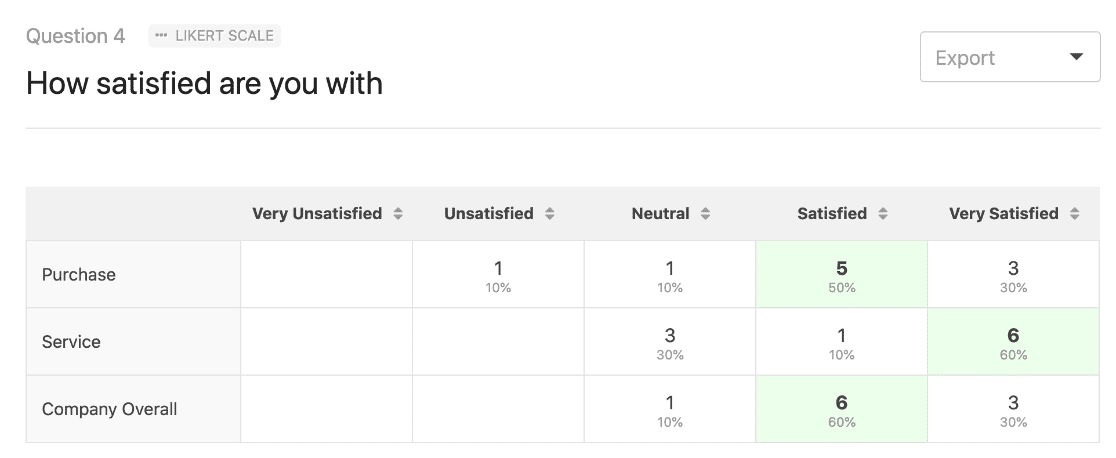
E? fa?cil exportar gra?ficos de todo o questiona?rio em um PDF. É possível excluir facilmente questões antes de imprimir clicando na seta suspensa.
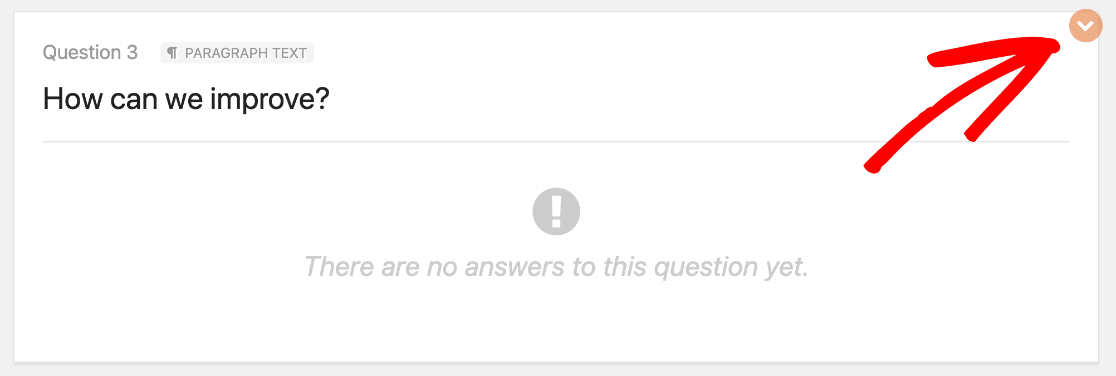
O addon WPForms Surveys and Polls leva o gerenciamento de entradas para o próximo nível. Se quiser ver como se compara com as ferramentas de inquérito profissionais, consulte as nossas comparações:
Se você tiver alguma dificuldade em receber e-mails do WPForms, poderá usar um plug-in para resolver o problema. Confira este guia sobre como corrigir WPForms não enviando e-mail para algumas dicas de especialistas.
Como impedir o spam de formulários de contacto: qual é o melhor?
Todos os plugins de criação de formulários têm formas de impedir o spam nos formulários de contacto. Com o tempo, os spambots descobrem formas de contornar estes métodos, pelo que é melhor ter o maior número possível de opções.
Segue-se uma descrição de cada plug-in e das ferramentas anti-spam existentes em cada um deles.
| Formulários de gravidade | Formulário de contacto 7 | WPForms | |
|---|---|---|---|
| Proteção contra spam incorporada | Sim (reCAPTCHA) | Não | Sim |
| Google reCAPTCHA | v2, v3 | v3 | v2, v2 invisível, v3 |
| hCaptcha | Não | Não | Sim |
| Torniquete da Cloudflare | Sim | Não | Sim |
| CAPTCHA personalizado (por exemplo, pergunta de matemática) | Não | Não | Sim |
| Lista de permissões/negação de endereços de e-mail | Não | Não | Sim |
Proteção contra spam incorporada
O WPForms tem a sua própria proteção contra spam incorporada que funciona em segundo plano. Você nunca precisa de pensar nisso. É activada por defeito para cada formulário, mas também pode desactivá-la numa base formulário a formulário, se quiser.
A melhor coisa sobre a proteção contra spam embutida é que ela é tão fácil de combinar com outras opções anti-spam no WPForms. Por exemplo, você pode usar a proteção contra spam embutida, bem como algo como hCaptcha ou um Captcha personalizado para garantir que seus formulários sejam sólidos contra quaisquer bots.

Google reCAPTCHA
O serviço reCAPTCHA do Google é provavelmente a ferramenta anti-spam mais conhecida. O WPForms oferece-lhe 3 formas diferentes de utilizar o Google reCAPTCHA para que possa escolher a que melhor se adequa ao seu site.
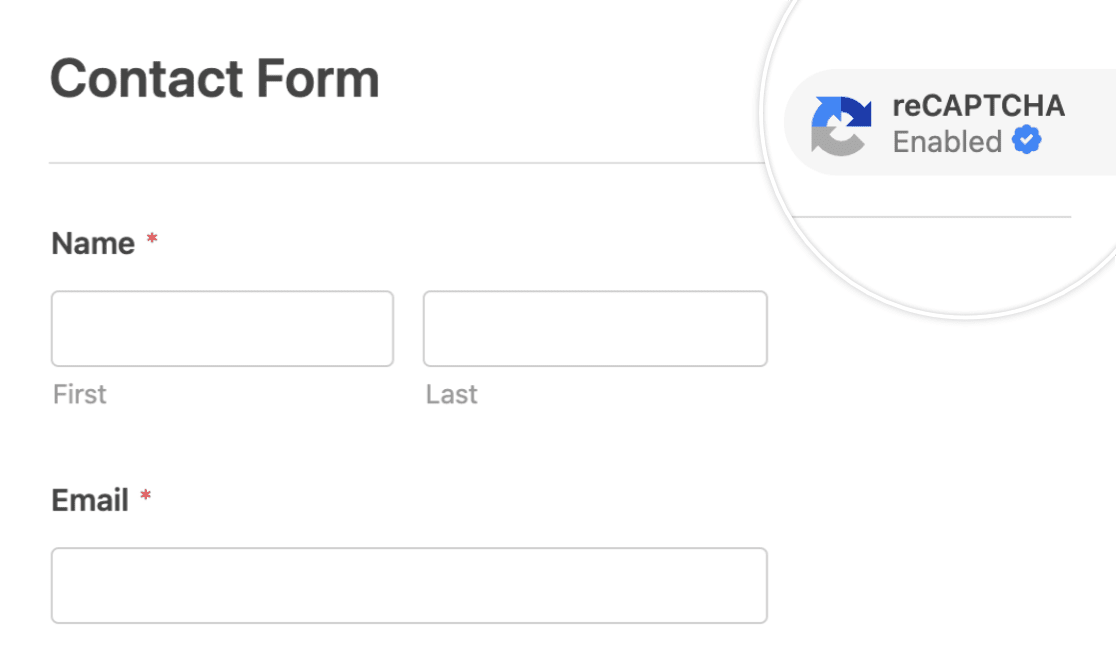
Existem 2 razões pelas quais o WPForms é o melhor plugin para o reCAPTCHA:
1. Mais opções do reCAPTCHA
O WPForms é o único plugin que suporta v2, v2 invisível e v3. Isso dá-lhe muito mais opções ao configurar CAPTCHAs no seu site.
Por exemplo, o reCAPTCHA v3 é a melhor definição a utilizar para formulários AJAX, mas o Gravity Forms não o suporta.
2. Mais controlo sobre o reCAPTCHA v3
O Google reCAPTCHA v3 é um CAPTCHA avançado concebido para utilizadores avançados. Pode bloquear uma tonelada de envios legítimos se o limite for demasiado elevado, pelo que poderá ter de experimentar o Limite de pontuação.
O Contact Form 7 suporta o reCAPTCHA v3 com um limiar predefinido de 0,5, o que é bastante agressivo e pode bloquear submissões genuínas. Também é difícil alterar o limiar porque terá de utilizar um gancho de filtro.
Mais uma vez, voltamos a escrever código para uma configuração bastante básica.
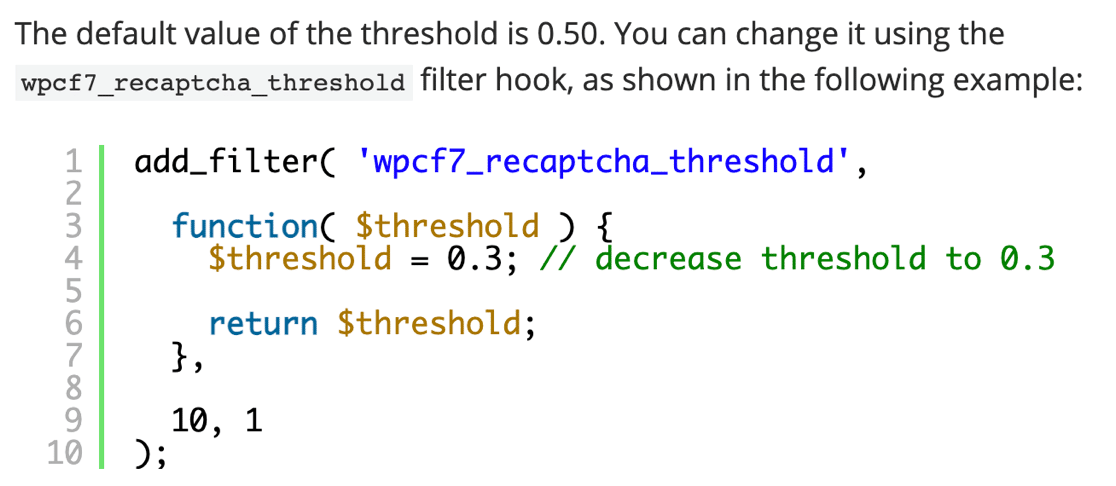
No WPForms, o limite de pontuação está bem aqui nas configurações do plugin. É muito mais fácil alterar o limite desta forma.

Por isso, se quiser utilizar o reCAPTCHA v3, o WPForms facilita-o sem ter de escrever código.
hCaptcha
Se estiver preocupado com a privacidade, pode preferir utilizar o hCaptcha em vez de um campo anti-spam do Google.
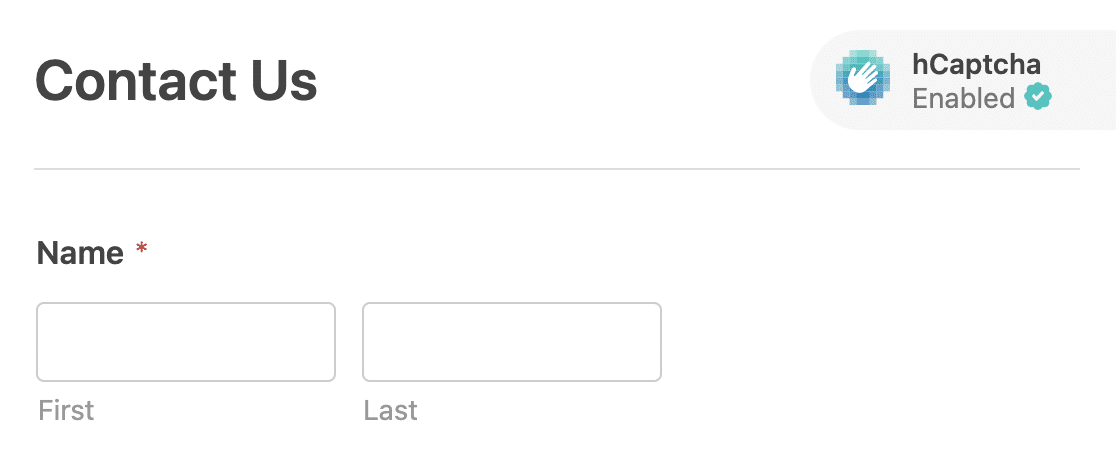
WPForms é o único plugin neste artigo que suporta hCaptcha fora da caixa.
Torniquete da Cloudflare
O Cloudflare Turnstile é outra alternativa de privacidade ao reCAPTCHA. Não requer nenhum puzzle irritante para resolver - é apenas uma simples caixa de verificação.
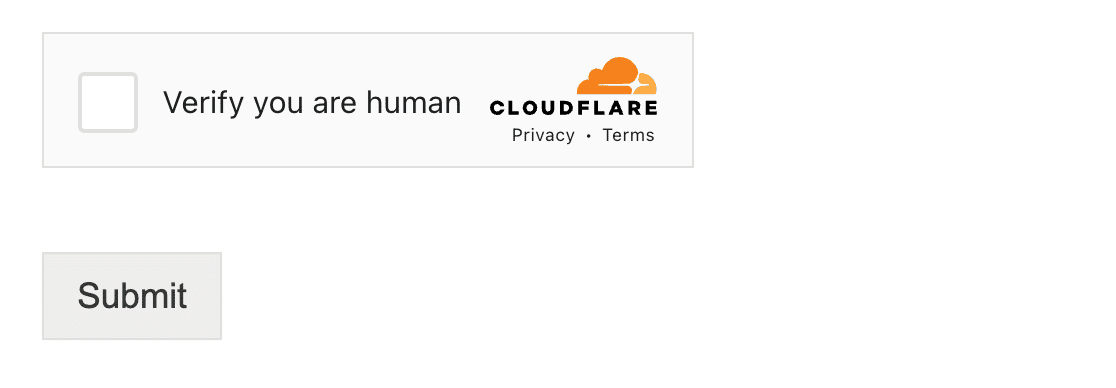
Além disso, é gratuito e fácil de configurar com o WPForms.
CAPTCHA personalizado
Os utilizadores do WPForms Pro também podem utilizar perguntas matemáticas ou campos personalizados de perguntas e respostas para impedir o spam nos formulários de contacto.
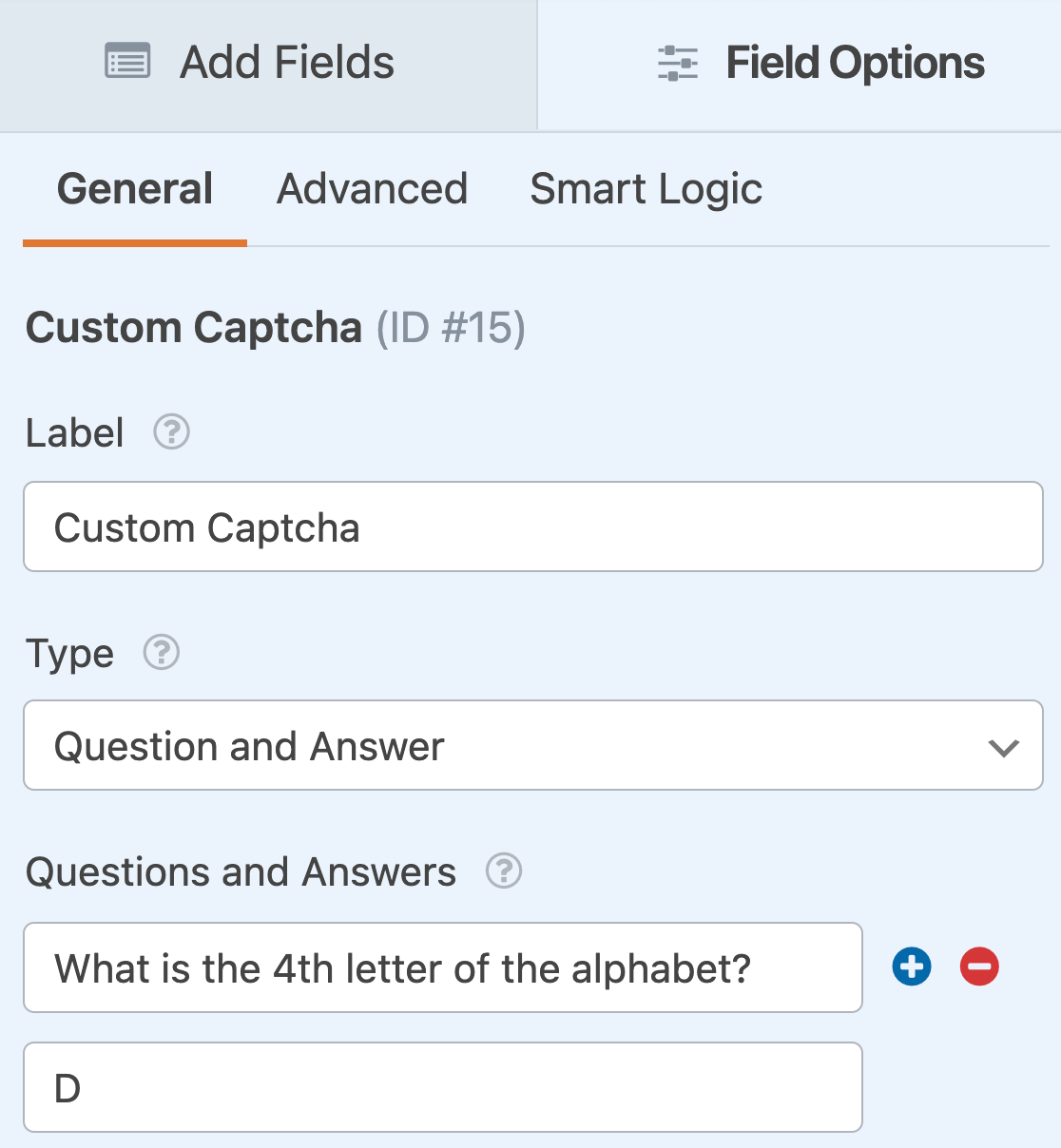
Se quiser saber mais sobre esta funcionalidade, consulte o addon WPForms Custom CAPTCHA.
Lista de permissões / lista de recusas de endereços de correio eletrónico
No WPForms, pode bloquear (ou permitir) e-mails ou domínios nos seus formulários facilmente.
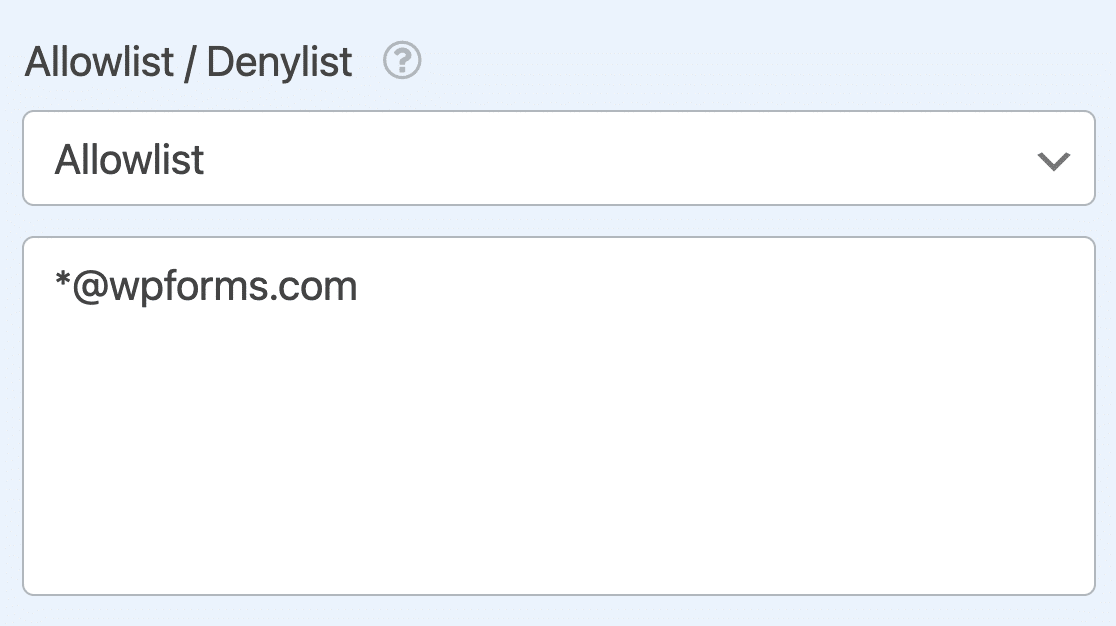
Esta funcionalidade facilita o bloqueio de spammers humanos persistentes ou a filtragem de submissões de nomes de domínio com spam. Pode utilizá-la na versão paga ou gratuita do WPForms.
Obter suporte para os seus formulários WordPress
Se ficar preso ou tiver uma pergunta, vai querer uma forma fácil de obter ajuda. Vamos dar uma olhada no suporte disponível para Gravity Forms vs Contact Form 7 vs WPForms.
| Plugin do construtor de formulários | Formulário de contacto 7 | WPForms | Formulários de gravidade |
|---|---|---|---|
| Botão de ajuda dentro do plugin | Não | Sim | Não |
| Suporte do fórum | Sim | Sim (Lite) | Não |
| Suporte de bilhetes | Não | Sim (Pro) | Sim |
| Documentação | Sim | Sim | Sim |
| Grupo oficial do Facebook | Não | Sim | Não |
| Tutoriais oficiais em vídeo | Não | 75+ | 11 |
| Tutoriais para blogues | Não | Sim | Sim |
Podemos ver facilmente que o WPForms tem a maioria das opções de suporte, incluindo o fantástico botão de ajuda dentro do plugin.

O botão de ajuda leva-o para a secção da documentação que corresponde à página em que está a trabalhar.
O WPForms também dispõe de inúmeros recursos de apoio gratuitos:
Se tiver um problema técnico ou precisar de ajuda para que os formulários funcionem da forma pretendida, pode registar um pedido de suporte com qualquer licença paga.
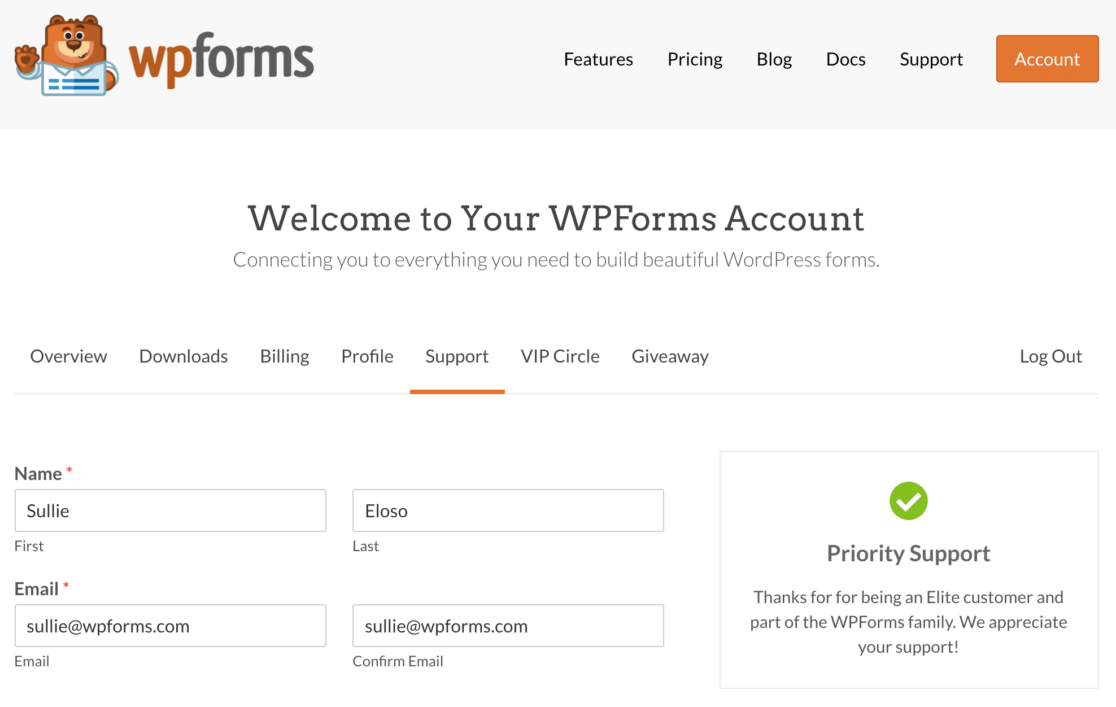
Preços: Qual é o criador de formulários mais económico?
Todos estes plug-ins de criação de formulários têm integrações. Os addons e as integrações que pretende determinarão o valor a pagar. Nesta secção, dividiremos cada um deles por preço, para que possa ver facilmente quanto custará uma licença.
Como aviso, não estamos a incluir addons ou extensões de terceiros aqui. Queremos mostrar-lhe exatamente o que obterá pelo custo de uma licença normal.
O Contact Form 7 é gratuito?
Sim, o plugin básico Contact Form 7 é gratuito. Recebe uma integração com o plugin: Constant Contact.
O Gravity Forms é gratuito?
Não, o Gravity Forms não tem uma versão gratuita. Se você quiser um plugin de formulário 100% gratuito, confira este artigo sobre os 2 construtores de formulários gratuitos mais populares para WordPress: Contact Form 7 vs WPForms Lite.
Quanto custa o Gravity Forms?
O preço do Gravity Forms começa em 59 dólares por ano.
O WPForms é gratuito?
A versão Lite do WPForms é 100% gratuita para sempre. Pode instalá-lo em sites ilimitados e criar quantos formulários quiser, incluindo formulários de pagamento Stripe.
Para obter mais funcionalidades, recomendamos a atualização para uma versão paga. Existem 4 níveis de preços à escolha.

Tirámos esta captura de ecrã durante um evento de saldos. Clique na imagem para ver se estes preços ainda estão disponíveis!
Aqui está um resumo das caraterísticas que obtém em cada ponto de preço.
WPForms Básico - a partir de R$ 49,50
O Basic oferece-lhe todos os campos disponíveis no WPForms, juntamente com algumas funcionalidades úteis para ajudar a sua empresa ou organização sem fins lucrativos.
A este nível, obterá:
- Campos de fantasia
- Formulários em várias etapas
- Campos de carregamento de ficheiros (e a capacidade de armazenar os seus carregamentos na biblioteca multimédia)
- Lógica condicional inteligente
- Integração do Stripe
O WPForms Basic cobre 1 site e a licença é válida por 1 ano.
WPForms Plus - a partir de $99.50
O Plus é uma atualização fantástica para quem quer obter mais contactos do seu site WordPress. Inclui todas as funcionalidades básicas, bem como integrações com:
- Mailchimp
- AWeber
- ObterResposta
- Monitor de campanha
- Brevo (anteriormente Sendinblue)
- Gotejamento
- MailerLite
Uma licença Plus é válida para 3 sítios.
WPForms Pro - a partir de R$ 1.000,00
A licença Pro é o melhor negócio para o WPForms se estiver a gerir uma pequena empresa.
Esta licença desbloqueia a maioria das funcionalidades do plugin, incluindo todos os mais de 2.000 modelos de formulários, todos os addons e todos os campos avançados.
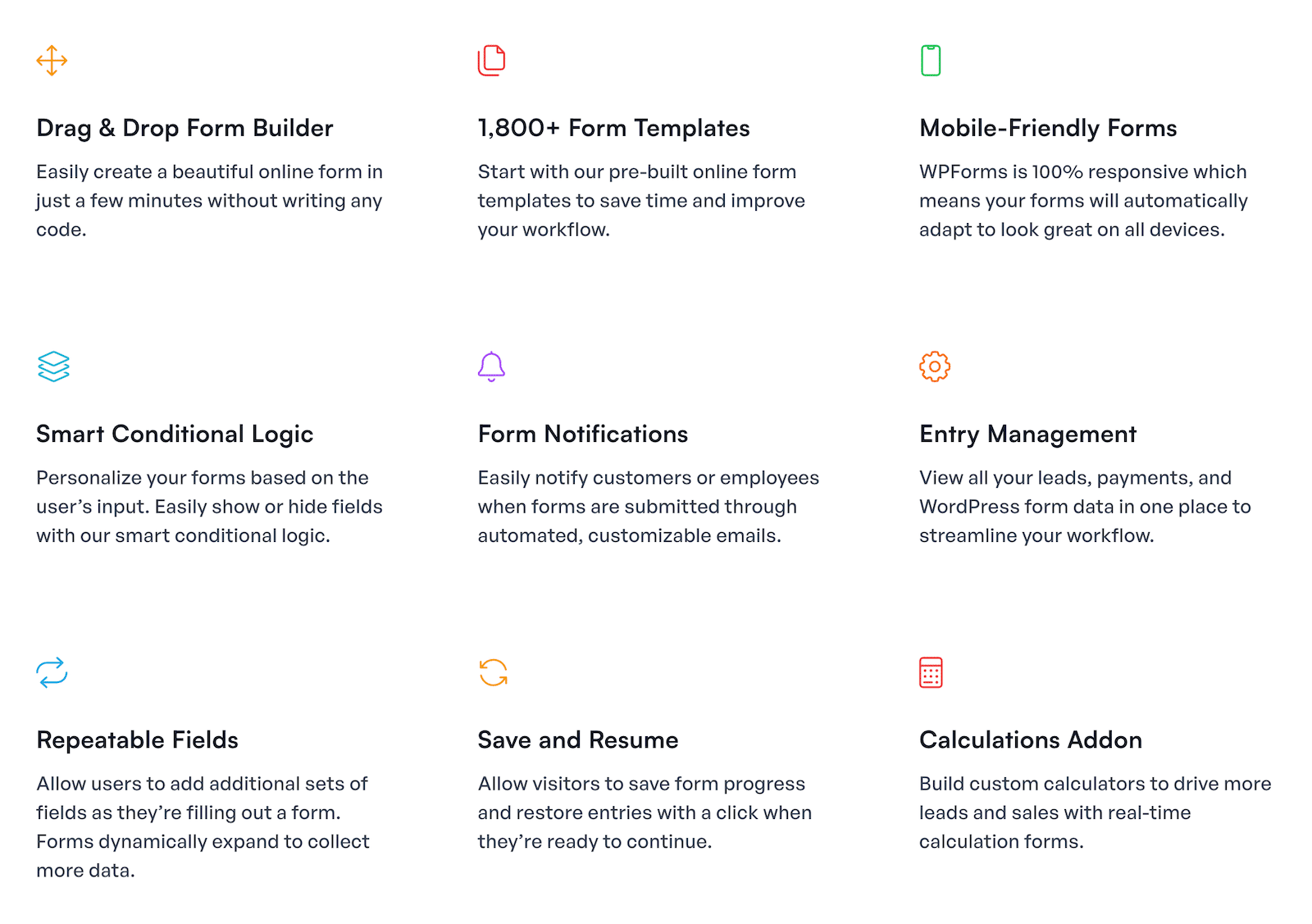
Em resumo, irá desbloquear o acesso a funcionalidades como:
- Campos de pagamento adicionais para PayPal e Square
- Páginas de destino de formulários
- Formas de conversação
- Ferramentas de inquéritos e sondagens
- Captura de formulários abandonados
- Complemento Zapier
- Assinaturas digitais
- Formulários offline
- Cacifo para formulários
- Formulários de registo do utilizador
- Formulários de envio de artigos de convidados
Pode utilizar a licença em 5 sítios e terá também apoio prioritário.
WPForms Elite - a partir de $299.50
A licença WPForms Elite é ótima para agências e desenvolvedores. Ela permite que você use todos os recursos em todos os outros níveis de licença, além de:
- Complemento Webhooks
- Campos de pagamento Authorize.Net
- Integração do Salesforce
- Integração do HubSpot
- Integração de campanhas activas
- Suporte a vários sítios
Para as agências, o WPForms Elite é verdadeiramente espetacular. Existe um gestor de licenças online que facilita a remoção de sites da sua conta.
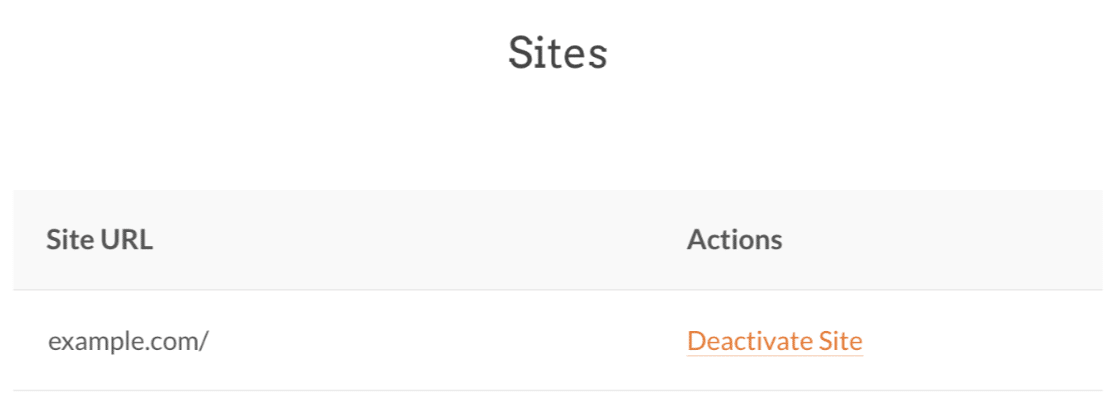
WPForms para organizações sem fins lucrativos
As organizações sem fins lucrativos podem obter um desconto de até 75% sobre o custo normal da licença.
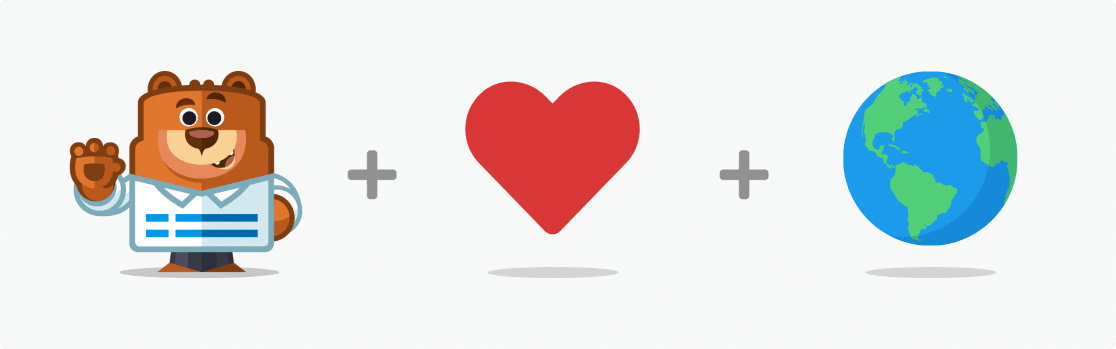
Consulte a página de preços para organizações sem fins lucrativos para obter mais informações e candidatar-se a uma licença para organizações sem fins lucrativos.
E é tudo. Agora é altura de fazermos um resumo e declararmos um vencedor.
Gravity Forms vs Contact Form 7 vs WPForms: Qual é o melhor?
Ao comparar o Gravity Forms, o Contact Form 7 e o WPForms, analisámos em pormenor:
- a experiência do utilizador
- gestão de entradas
- como obter ajuda quando precisa dela
Em todas estas áreas, o WPForms é o claro vencedor.
Estamos confiantes em dizer que o WPForms é o melhor plugin de criação de formulários para WordPress porque:
- O WPForms é, de longe, o plugin de criação de formulários mais fácil.
- Como demonstrámos, é o único criador de formulários verdadeiramente sem código.
- Poupará imenso tempo a criar formulários com a função arrastar e largar e a incorporá-los com um clique.
- O WPForms oferece-lhe a maioria das formas de incorporar formulários no WordPress - incluindo o fantástico módulo Elementor.
- Os addons Pro para geolocalização, inquéritos e percurso do utilizador tornam o WPForms versátil e poderoso.
- Pode exportar, rever e imprimir as suas entradas e gerar belos relatórios de inquérito.
Actualize hoje para o WPForms Pro e confira todos os recursos incríveis. Temos certeza de que você vai adorar usá-lo! Mas se ele não for adequado para o seu site, você pode obter um reembolso por qualquer motivo - ou sem motivo algum.
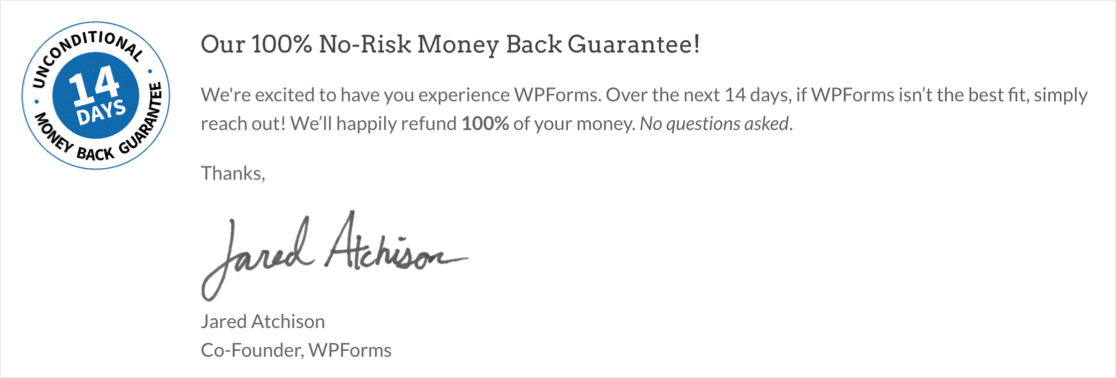
Quer ver como esses construtores de formulários se comparam aos Formulários Ninja? Confira Gravity Forms vs Ninja Forms vs WPForms.
Adicione o NPS ao seu formulário do Wordpress agora
Em seguida, explore os recursos avançados do WPForms
Explorámos as noções básicas do WPForms, mas ainda só arranhámos a superfície. Quer saber mais? Confira estes artigos incríveis:
- Como criar um formulário em várias etapas
- Como aceitar carregamentos de ficheiros e pagamentos num único formulário
- Como criar um inquérito aos clientes
- Como criar um formulário de doação sem fins lucrativos no WordPress
- Como ligar o WPForms ao MailPoet com o Uncanny Automator
Pronto para criar o seu formulário? Comece hoje mesmo com o plugin de criação de formulários mais fácil do WordPress. O WPForms Pro inclui muitos modelos gratuitos e oferece uma garantia de reembolso de 14 dias.
Se este artigo o ajudou, siga-nos no Facebook e no Twitter para mais tutoriais e guias gratuitos do WordPress.